Sharp AR-505: РАЗДЕЛ 2
РАЗДЕЛ 2: Sharp AR-505
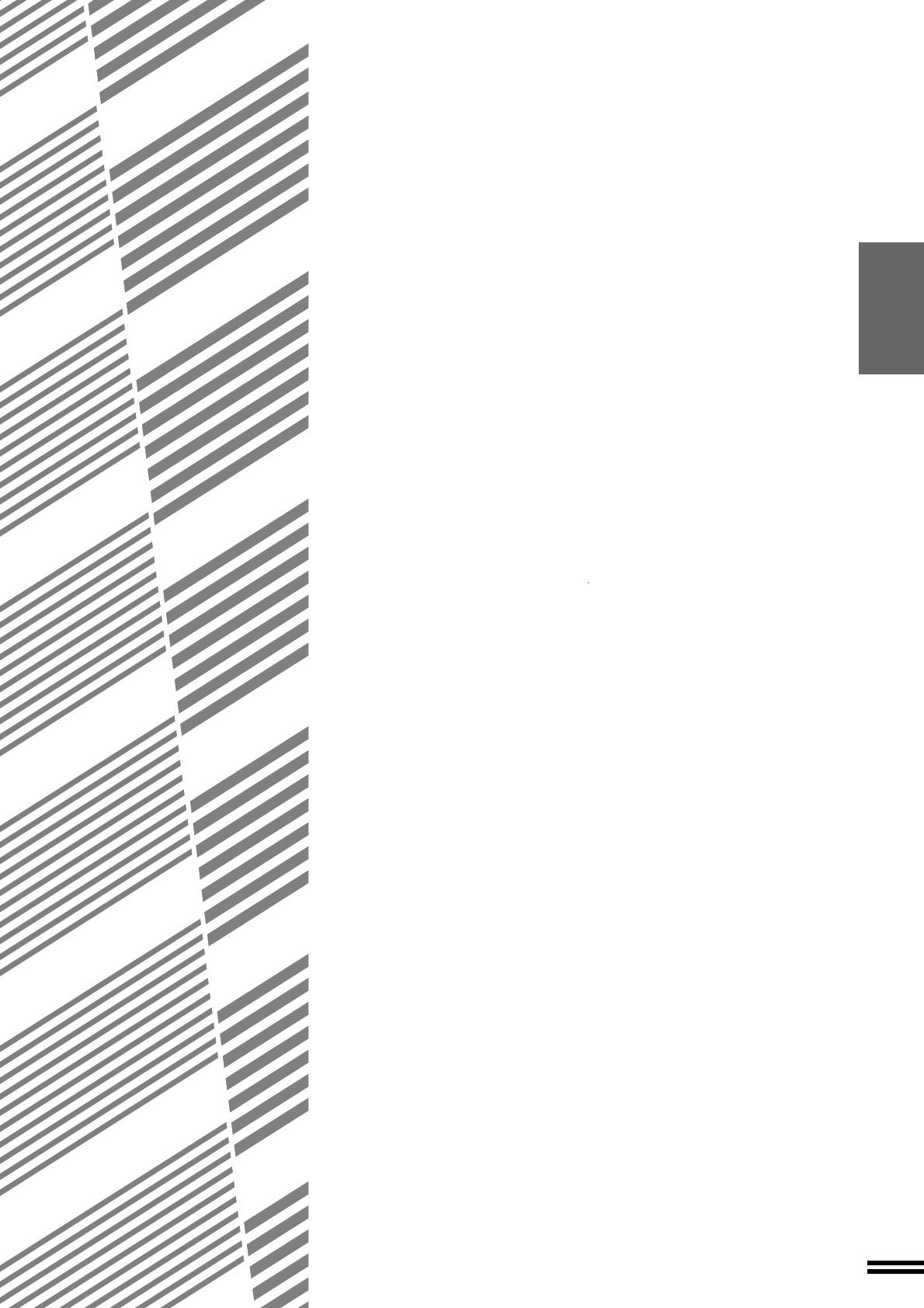
РАЗДЕЛ2
РАЗДЕЛ 2
ИЗГОТОВЛЕНИЕ КОПИЙ
В данном разделе приведено описание основных функций копира,
таких как стандартное копирование, уменьшение/увеличение
масштаба, и регулировка экспозиции.
Стр.
●
●●
●●
АУДИТОРСКИЙ УЧЕТ .............................................. 2-2
●●
●●
●
ИСПОЛЬЗОВАНИЕ УСТРОЙСТВA RSPF ......................... 2-3
●
●●
●●
КОПИРОВАНИЕ СО СТОЛА ОРИГИНАЛОДЕРЖАТЕЛЯ ....... 2-8
●
●●
●●
УМЕНЬШЕНИЕ/УВЕЛИЧЕНИЕ/МАСШТАБИРОВАНИЕ ........ 2-11
●●
●●
●
СПЕЦИАЛЬНЫЕ ВИДЫ БУМАГ (ручная подача) ............ 2-14
●
●●
●●
РЕГУЛИРОВАНИЕ ПАРАМЕТРОВ ЭКСПОНИРОВАНИЯ ..... 2-16
●●
●●
●
СОРТИРОВКА/ГРУППИРОВКА .................................... 2-17
●●
●●
●
СОХРАНЕНИЕ В ПАМЯТИ РАБОЧИХ ПРОГРАММ ........... 2-18
●
●●
●●
ПРЕРЫВАНИЕ ПРОЦЕССА КОПИРОВАНИЯ .................. 2-20
2-1
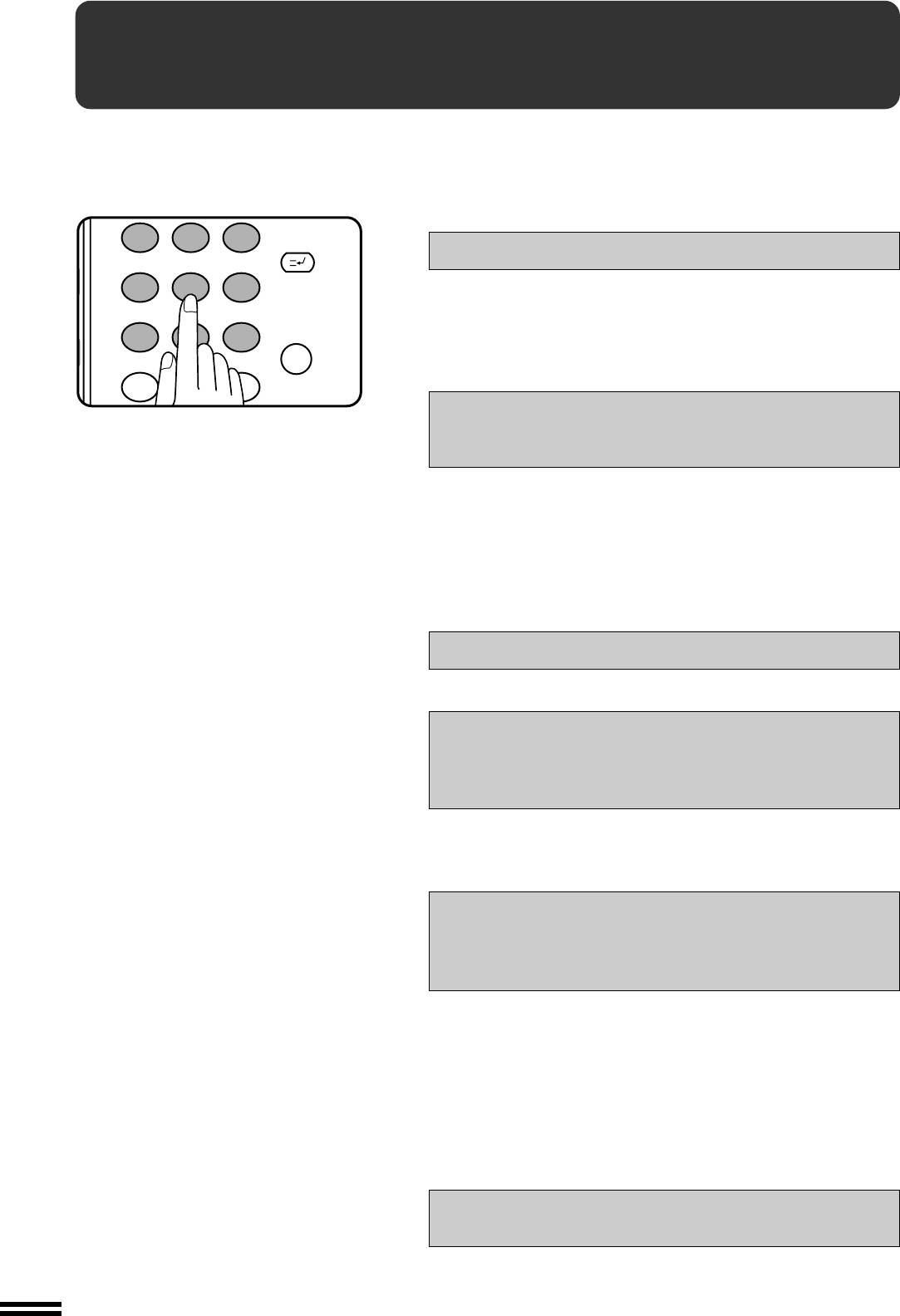
АУДИТОРСКИЙ УЧЕТ
Если копир запрограммирован для работы в режиме аудита, то
начать работу на нем возможно только после ввода пятизначного
кодового числа (номера счета пользователя).
★
ÄËß ÎÏÅÐÀÒÎÐÀ ÊÎÏÈÐÀ Îá óñòàíîâêå ðåæèìà àóäèòà
ñìîòðèòå ñòð. 8-9.
На дисплее появится начальное сообщение:
РАЗДЕЛ2
ENTER YOUR ACCOUNT NUMBER.
Ââåäèòå Âàøå Êîäîâîå ×èñëî. -----
●
При помощи цифровой клавиатуры введите Ваш номер
счета.
●
По мере ввода каждая из черточек будет поочередно
заменяться на звездочку.
ИЗГОТОВЛЕНИЕ КОПИЙ Аудиторский учет
После завершения операции ввода на дисплее появится
следующее сообщение:
ACCOUNT STATUS: COPIES MADE 000,000
COPIES REMAINING 000,000
Ïî Äàííîìó Ñ÷åòó:Èçãîòîâëåíî Êîïèé: 000,000
Îñòàëîñü Äî Ëèìèòà: 000,000
При этом “Осталось до Лимита” появится только в случае,
если введено предельное количество копий для данного
счета пользователя при помощи программы оператора.
★★
★★
★ ÄËß ÎÏÅÐÀÒÎÐÀ ÊÎÏÈÐÀ Îá óñòàíîâêå ïðåäåëüíîãî
êîëè÷åñòâà êîïèé ñìîòðèòå ñòð. 8-14.
●
Данное сообщение будет высвечиваться в течение
нескольких секунд, после чего появится следующая
информация:
READY TO COPY.
Êîïèð Ãîòîâ Ê Ðàáîòå.
●
По завершении операции копирования на дисплее
появится следующее сообщение:
READY TO COPY.
PRESS [AUDIT CLEAR] WHEN FINISHED.
Êîïèð Ãîòîâ Ê Ðàáîòå.
Ïî Çàâåðøåíèè Ðàáîòû Íàæìèòå Íà Êíîïêó
[Ñáðîñ Ó÷åòíûõ Äàííûõ]
(В некоторых регионах вместо [AUDIT CLEAR] на
дисплее появится [ACC.#-C].)
●
В режиме прерывания копирования (Смотрите стр. 2-20)
вместо вышеуказанного сообщения появится следующее:
READY TO COPY. WHEN COPYING IS
FINISHED, PRESS [INTERRUPT].
Êîïèð Ãîòîâ Ê Ðàáîòå.
Ïîñëå Çàâåðøåíèÿ Ðàáîòû Íàæìèòå Íà Êíîïêó
[Ïðåðûâàíèå]
ПРИМЕЧАНИЕ:
Если введен неправильный номер счета, на дисплее
останется надпись “ENTER YOUR ACCOUNT NUMBER.-----”
(Ââåäèòå Âàøå Êîäîâîå ×èñëî.-----), означающая
ошибочность Ваших действий.
Если неправильный номер счета введен три раза подряд,
дальнейшие попытки не будут возможны в течение
минуты, после чего появится сообщение:
PLEASE SEE YOUR KEY OPERATOR FOR ASSISTANCE
Ïîæàëóéñòà Îáðàòèòåñü Ê Îïåðàòîðó Äëÿ
Îêàçàíèÿ Ïîìîùè
★ ÄËß ÎÏÅÐÀÒÎÐÀ ÊÎÏÈÐÀ Îá óñòàíîâêå çàùèòû ñ÷åòîâ
★★
★★
ïîëüçîâàòåëåé ñìîòðèòå ñòð. 8-15.
2-2
1
2 3
INTERRUPT
4 5
6
7
CLEAR
8
9
AUDIT CLEAR
PROGRAM
C
0
P
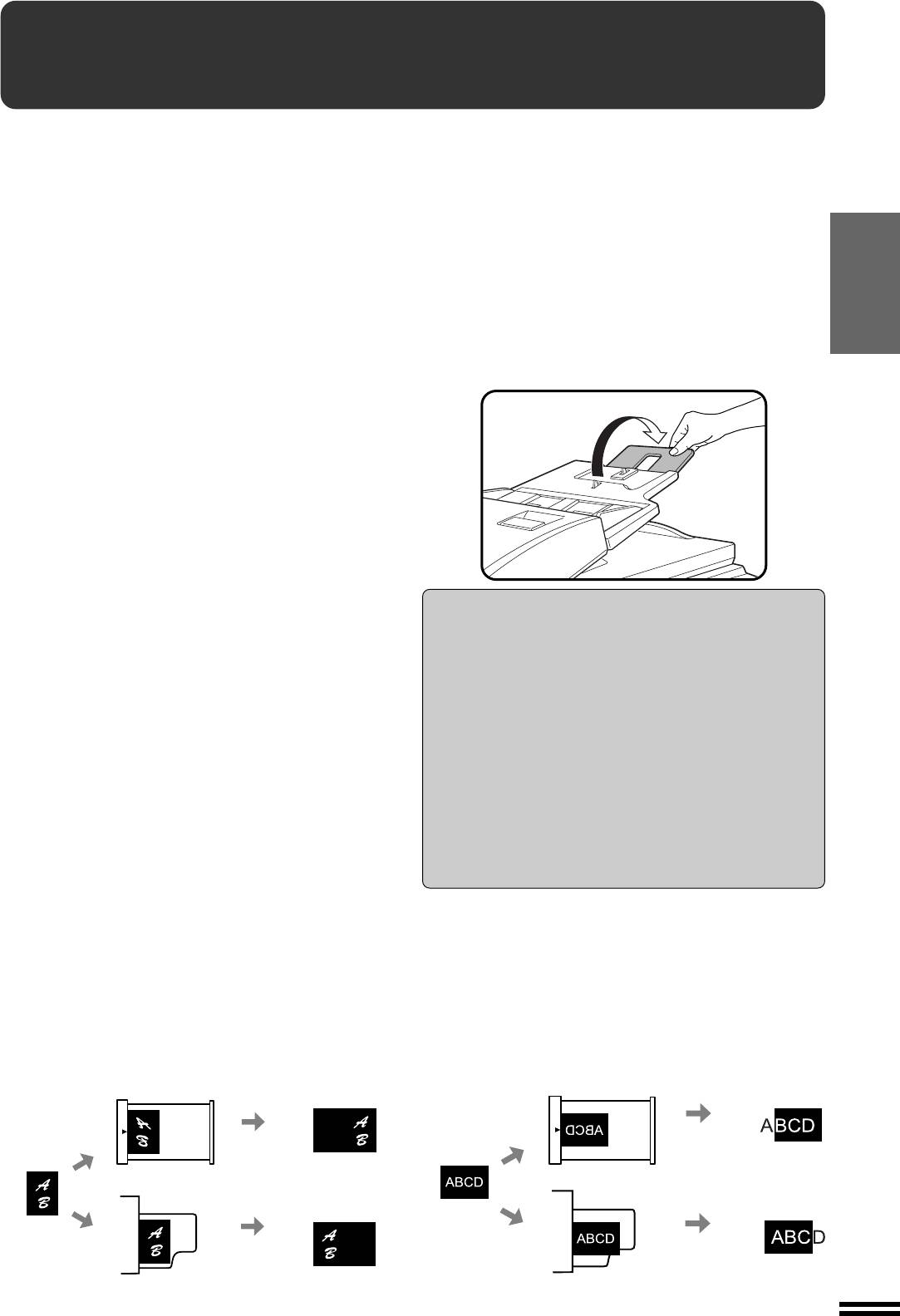
ИСПОЛЬЗОВАНИЕ УСТРОЙСТВА RSPF
●
Устройство RSPF (Reversing Single Pass Feeder - Устройство
Максимально в RSPF может быть загружено до 50
Подачи Оригиналов с Переворотом за Один Проход) может
оригиналов формата А4.
●
быть использовано при работе с различными оригиналами.
На данной модели копира можно изготовить одно- или
●
Перед загрузкой оригиналов в лоток устройства подачи
двусторонние копии с одно- или двустороннего оригинала.
●
убедитесь в том, что скобы или прочие скрепляющие
Оригиналы должны быть помещены на лоток
элементы удалены из них.
подающего устройства лицевой стороной вверх.
РАЗДЕЛ2
●
●
Поврежденные, мятые или ранее сфальцованные
На лоток подающего устройства могут быть
оригиналы могут застрять в RSPF, либо их формат будет
помещены оригиналы разной длины, но одной
определен перед подачей неверно. Рекомендуем Вам
ширины и скопированы автоматически на бумагу
провести копирование таких оригиналов со стекла
соответствующих размеров.
оригиналодержателя и полученные копии в дальнейшем
В этом случае автоматический выбор масштаба
использовать в качестве оригиналов.
копии невозможен (данная функция не активизируется).
●
При подаче оригиналов с находящимися рядом пробитыми
●
При использовании оригиналов большого формата (В4 или
ИЗГОТОВЛЕНИЕ КОПИЙ Использование устройствa RSPF
отверстиями для скоросшивателя располагайте их таким
А3) лоток должен быть дополнительно выдвинут.
образом, чтобы кромка листа со стороны отверстий
находились справа или вдоль боковых направляющих.
●
Оригиналы из специальных материалов (прозрачная
пленка или калька) не рекомендуется подавать с
устройства RSPF, советуем подавать эти оригиналы со
стекла оригиналодержателя.
●
В случае использования нестандартной по формату
копировальной бумаги узел дупликатора не будет
функционировать.
●
Если ориентация оригинала не соответствует
расположению бумаги и при этом оригинал и бумага по
формату являются стандартными, то в случае активизации
Режим поточной подачи
режима автоматического выбора формата бумаги или
режима автоматической установки масштаба изображение
В случае активизации данного режима при помощи программы
оригинала будет автоматически повернуто так, чтобы
оператора копира на дисплее появится сообщение NEWLY
соответствовать ориентации подаваемого листа. Однако,
PLACED ORIGINALS WILL BE FED AND COPIED
при копировании с увеличением на бумаге формата более
AUTOMATICALLY. (Çàãðóæåííûå äîïîëíèòåëüíî
А4, а также при копировании без изменения масштаба на
îðèãèíàëû áóäóò ïîäàíû è ñêîïèðîâàíû
бумаге формата более В4, поворот изображения
àâòîìàòè÷åñêè) и индикатор подачи оригиналов будет
осуществляться не будет.
мигать в течение приблизительно 5 секунд после завершения
●
Изображение может частично отсутствовать (полоски
подачи всех оригиналов, находившихся в лотке устройства. Во
шириной до 5 мм каждая) по верхнему и нижнему краям
время появления на дисплее указанного выше сообщения
копии. Также оно может частично отсутствовать и по
любой из новых оригиналов, помещенный в лоток, будет
боковым краям копии (суммарно ширина этих полос
подаваться и копироваться автоматически.
составляет до 5 мм).
★★
★ ÄËß ÎÏÅÐÀÒÎÐÀ ÊÎÏÈÐÀ Î òîì, êàê
★★
óñòàíàâëèâàåòñÿ ïîòî÷íûé ðåæèì êîïèðîâàíèÿ
ñì. ñòð. 8-19.
ПРИМЕЧАНИЕ:
●
Положение изображения оригинала на копии может отличаться в зависимости от разницы положения
передней кромки при копировании со стола оригиналодержателя и при копировании с RSPF. В некоторых
случаях нужные параметры копии не могут быть достигнуты при нормальной ориентации оригинала.
Расположение изображения может быть изменено поворотом оригинала. Однако, в дополнительном
режиме сортировки со скреплением положение скобы может оказаться неверным.
1. Различные положения изображений на копии
2. Различные участки изображения на копии
Копирование без изменения масштаба на бумаге
При увеличении на бумаге, формат которой
большего формата.
равен оригиналу, часть последнего пропадает.
ˇ Ł ) ˚ Ł Ł Æ Ł Ł æł Æ æ ŁªŁ º
Æ ª A3
´ı
˚Ł
˚Ł Ł
˛ ŁªŁ ºl
æ æ Œº
˝Ł
ŁªŁ º º
´ı
˚Ł Ł
æ æØæ
˝Ł
RSPF
2-3
ˇ Ł ) ˚ Ł Ł æ ºŁ Ł Æ ª ,
ŁªŁ º
´ı
˚Ł
˚Ł Ł
˛ ŁªŁ º
æ æ Œº
ŁªŁ º º
˝Ł
´ı
˚Ł Ł
æ æ Øæ
˝Ł
RSPF
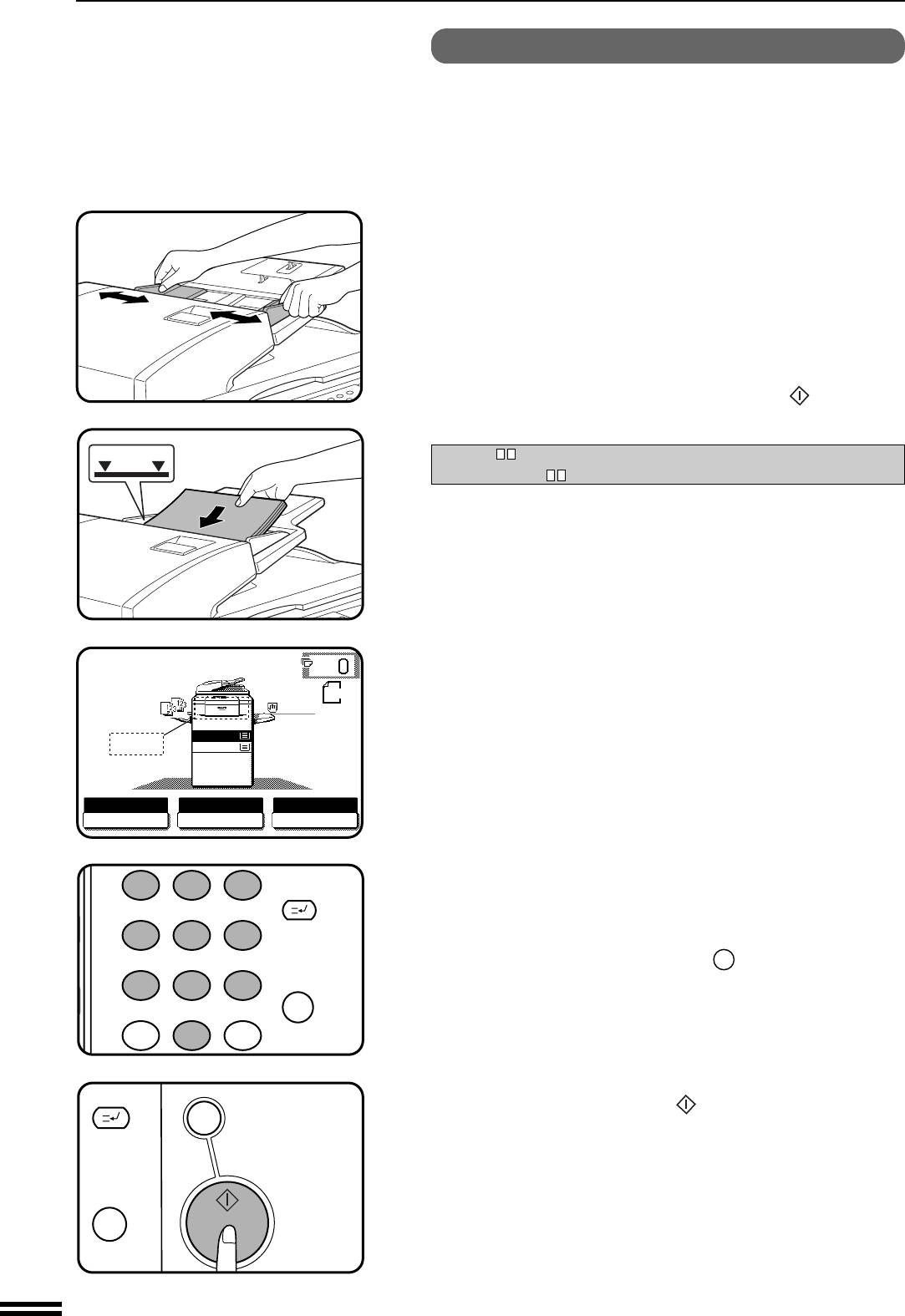
ИСПОЛЬЗОВАНИЕ УСТРОЙСТВA RSPF
Изготовление 1-сторонних копий с 1-сторонних оригиналов
Установите направляющие по формату оригиналов и
РАЗДЕЛ2
1
поместите оригиналы лицевой стороной вверх на лоток
подающего устройства.
●
На дисплее сенсорной панели появится обозначение
формата оригинала и будет автоматически произведен
выбор лотка с бумагой нужного размера.
●
Перед тем, как поместить оригиналы в лоток подающего
устройства, убедитесь в том, что на стекле
ИЗГОТОВЛЕНИЕ КОПИЙ Использование устройствa RSPF
оригиналодержателя отсутствует другой оригинал.
Однако, при его наличии копирование будет произведено
из RSPF при нажатии на кнопку START (
).
●
Если ни в одном из лотков нет бумаги необходимого
формата, на дисплее появится следующее сообщение:
¸Ł Ł ŒæŁ º Ø
ßæ ß ŒŁ
LOAD
PAPER.
ÇÀÃÐÓÇÈÒÅ ÁÓÌÀÃÓ
Если в Вашем копире не установлен лоток нужного
формата, воспользуйтесь лотком дополнительного
устройства подачи, выбрав его при помощи кнопки
“PAPER SELECT”, расположенной на сенсорной панели.
●
Для копирования на бумаге другого формата
произведите необходимый выбор, нажимая на кнопку
“PAPER SELECT”.
Убедитесь в том, что на сенсорной панели управления
READY TO COPY. (DOCUMENT FEEDER MODE)
2
выбран режим одностороннего копирования.
●
ORIGINAL
Выбор данного режима подтверждается тем, что в
A4
секции, обозначенной на рисунке ( ) не
106~200
g
/m
2
высвечивается ни одна из пиктограмм.
1.
A4
●
Если данный режим не выбран, нажмите сначала на
2.
A3
кнопку 2-СТОРОННЕЕ КОПИРОВАНИЕ, а затем на
кнопку получения 1-сторонних копий с 1-сторонних
оригиналов ( ) на сенсорной панели. Для возврата
AUTO
AUTO
A4
100%
EXPOSURE PAPER SELECT
COPY RATIO
к базовому дисплею нажмите на кнопку “OK”.
При помощи цифровой клавиатуры укажите желаемое
3
число копий.
●
Это число будет обозначено на дисплее количества
копий сенсорной панели.
●
Ошибочно введенные данные могут быть сброшены при
помощи кнопки сброса CLEAR (
C
).
●
При изготовлении многостраничных копий будет
произведена их подборка в соответствии с порядковыми
номерами страниц. Если необходимо подобрать в
группы одинаковые страницы (режим ГРУППИРОВКА),
нажмите на кнопку OUTPUT (ВЫВОД КОПИЙ) и
выберите режим группировки “GROUP” на сенсорной
панели. См. стр. 2-17.
Нажмите на кнопку START (
).
●
4
Для отмены операции копирования нажмите на кнопку
полного сброса CLEAR ALL ( ). Копирование
прекратится, а из RSPF будут выведены поданные
оригиналы. На дисплее количества копий вновь
высветится значение «0».
2-4
INTERRUPT
CLEAR ALL
CA
START
CLEAR
C
1
2 3
INTERRUPT
4 5
6
7
CLEAR
8
9
AUDIT CLEAR
PROGRAM
C
0
P
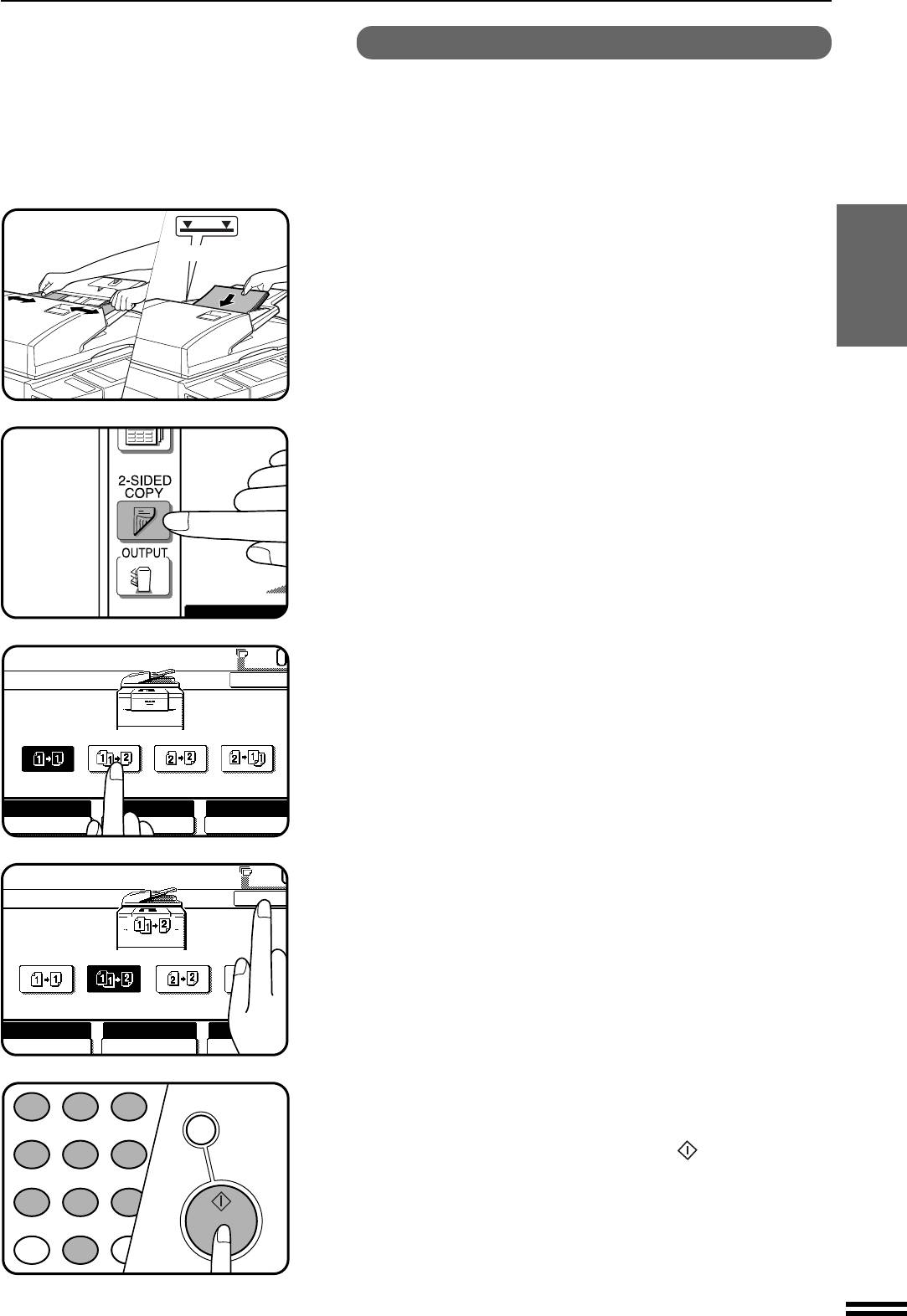
ИСПОЛЬЗОВАНИЕ УСТРОЙСТВA RSPF
Изготовление 2-сторонних копий с 1-сторонних оригиналов
Установите направляющие по формату оригиналов и
РАЗДЕЛ2
1
поместите оригиналы лицевой стороной вверх на лоток
подающего устройства.
ИЗГОТОВЛЕНИЕ КОПИЙ Использование устройствa RSPF
Нажмите на кнопку 2-SIDED COPY (2-СТОРОННЕЕ
2
КОПИРОВАНИЕ).
Нажмите на кнопку , расположенную на сенсорной
3
панели управления.
Нажмите на кнопку “OK”.
4
Введите нужное количество копий.
5
Нажмите на кнопку START (СТАРТ) ( ).
●
Для отмены операции двустороннего копирования во
6
время ее проведения нажмите на кнопку полного
сброса CLEAR ALL ( ).
2-5
¸Ł Ł ŒæŁ º
ßæ ß ŒŁ
AUTO
1
2 3
INT
4 5
6
7
8
9
AUDIT CLEAR
PROGRAM
0
P
CLEAR ALL
CA
START
READY TO COPY.(DOCUMENT FEEDER MODE)
2-SIDED COPY
OK
AUTO
AUTO
A4
100%
EXPOSURE PAPER SELECT
COPY RATIO
READY TO COPY.(DOCUMENT FEEDER MODE)
2-SIDED COPY
OK
AUTO
AUTO
A4
100%
EXPOSURE PAPER SELECT
COPY RATIO
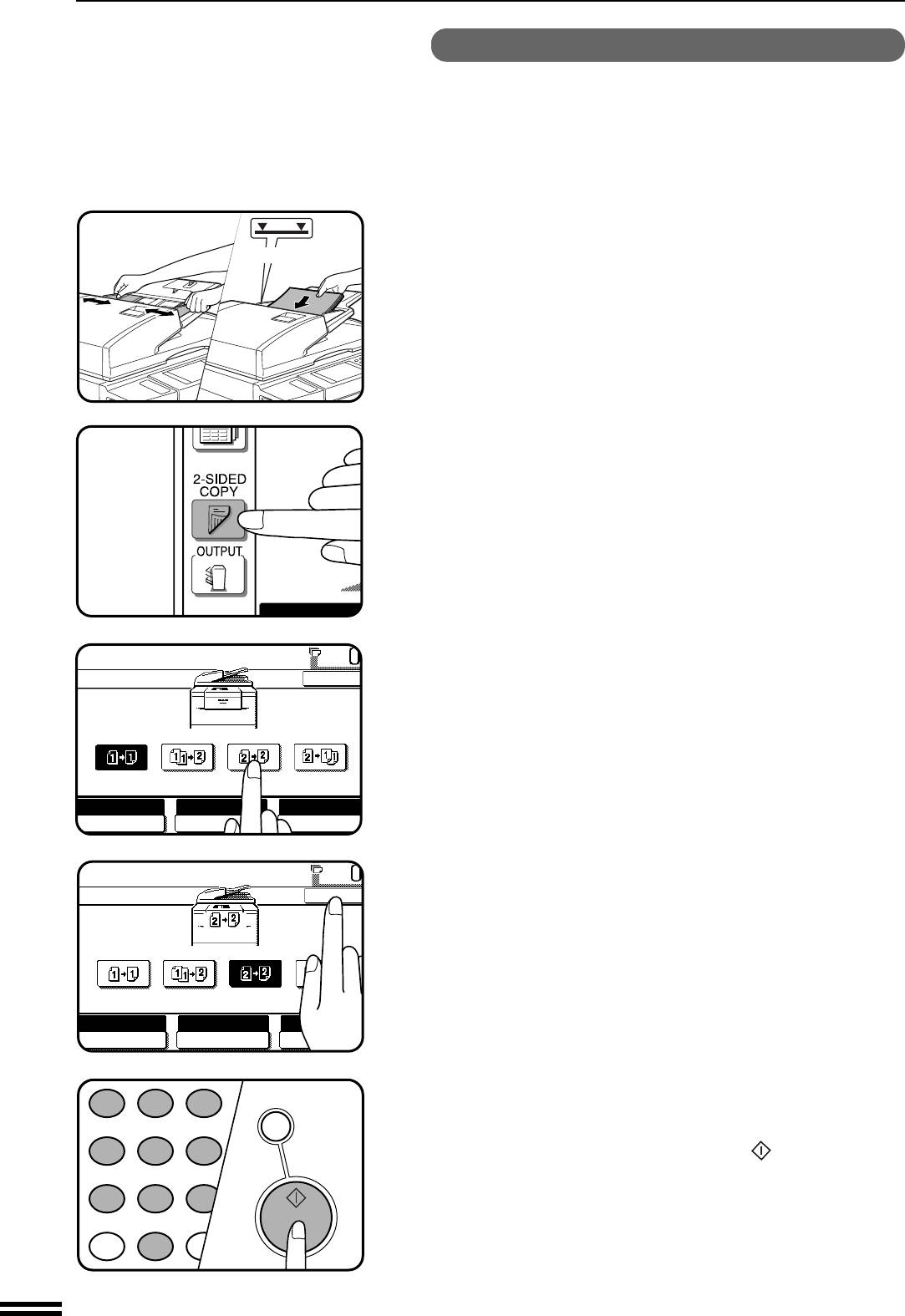
ИСПОЛЬЗОВАНИЕ УСТРОЙСТВA RSPF
Изготовление 2-сторонних копий с 2-сторонних оригиналов
Установите направляющие по формату оригиналов и
РАЗДЕЛ2
1
поместите оригиналы лицевой стороной вверх на лоток
подающего устройства.
ИЗГОТОВЛЕНИЕ КОПИЙ Использование устройствa RSPF
Нажмите на кнопку 2-SIDED COPY (2-СТОРОННЕЕ
2
КОПИРОВАНИЕ).
Нажмите на кнопку , расположенную на сенсорной
3
панели управления.
Нажмите на кнопку “OK”.
4
Введите нужное количество копий.
5
Нажмите на кнопку START (СТАРТ) (
).
●
6
Для отмены операции двустороннего копирования во
время ее проведения нажмите на кнопку полного
сброса CLEAR ALL ( ).
2-6
¸Ł Ł ŒæŁ º
ßæ ß ŒŁ
READY TO COPY.(DOCUMENT FEEDER MODE)
2-SIDED COPY
OK
AUTO
AUTO
A4
100%
EXPOSURE PAPER SELECT
COPY RATIO
READY TO COPY.(DOCUMENT FEEDER MODE)
2-SIDED COPY
OK
AUTO
100%
EXPOSURE PAPER SELECT
COPY RATIO
AUTO
A4
AUTO
1
2 3
INT
4 5
6
7
8
9
AUDIT CLEAR
PROGRAM
0
P
CLEAR ALL
CA
START
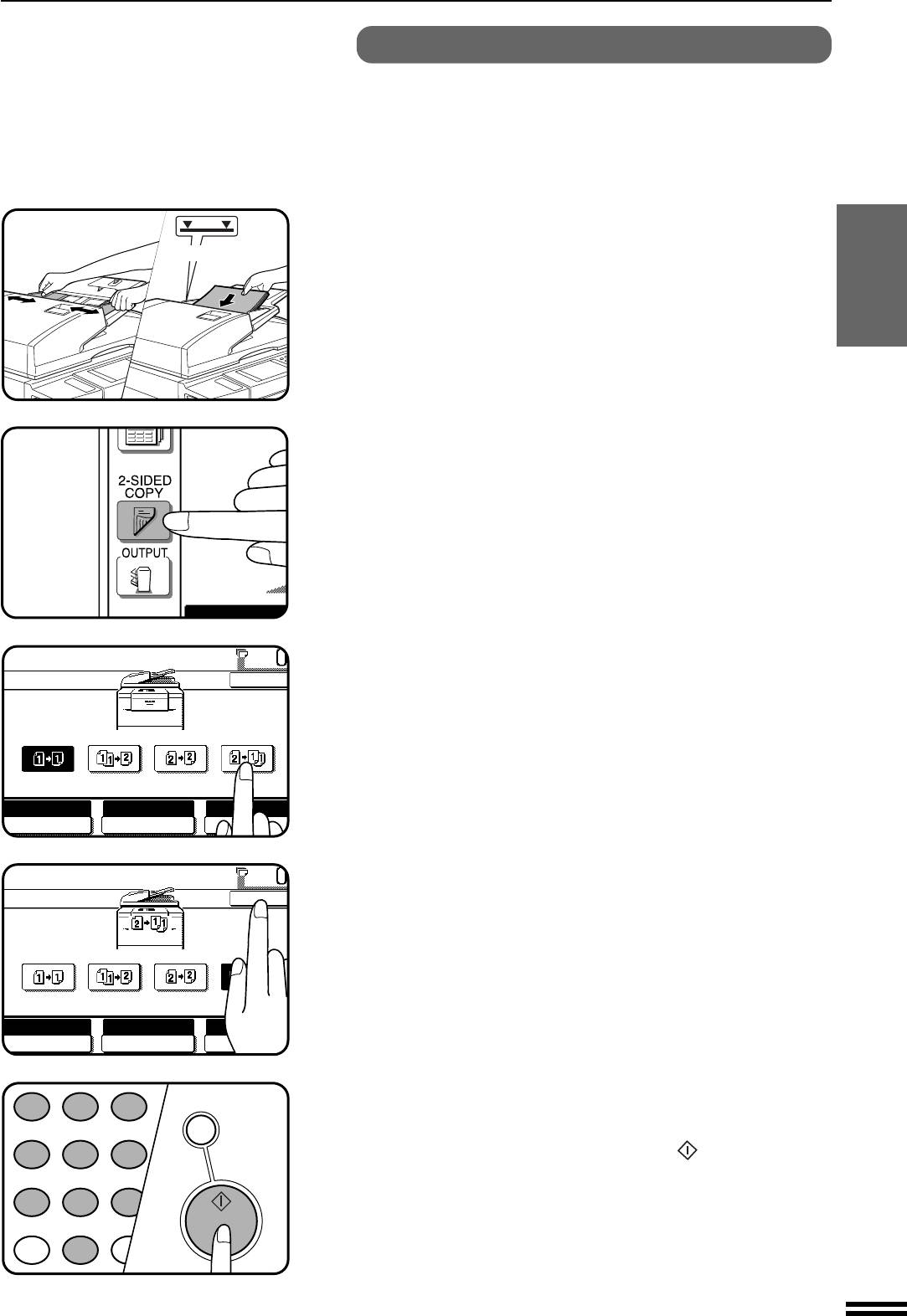
ИСПОЛЬЗОВАНИЕ УСТРОЙСТВA RSPF
Изготовление 1-сторонних копий с 2-сторонних оригиналов
Установите направляющие по формату оригиналов и
РАЗДЕЛ2
1
поместите оригиналы лицевой стороной вверх на лоток
подающего устройства.
ИЗГОТОВЛЕНИЕ КОПИЙ Использование устройствa RSPF
Нажмите на кнопку 2-SIDED COPY (2-СТОРОННЕЕ
2
КОПИРОВАНИЕ).
Нажмите на кнопку , расположенную на сенсорной
3
панели управления.
Нажмите на кнопку “OK”.
4
Введите нужное количество копий.
5
Нажмите на кнопку START (СТАРТ) (
).
●
6
Для отмены операции копирования во время ее
проведения нажмите на кнопку полного сброса CLEAR
ALL ( ). Копирование прекратится, и из устройства
подачи RSPF будут выведены все поданные оригиналы.
На дисплее количества копий вновь высветится значение
“0”.
2-7
¸Ł Ł ŒæŁ º
ßæ ß ŒŁ
READY TO COPY.(DOCUMENT FEEDER MODE)
2-SIDED COPY
OK
AUTO
AUTO
A4
100%
EXPOSURE PAPER SELECT
COPY RATIO
READY TO COPY.(DOCUMENT FEEDER MODE)
2-SIDED COPY
OK
AUTO
AUTO
A4
100%
EXPOSURE PAPER SELECT
COPY RATIO
AUTO
1
2 3
INT
4 5
6
7
8
9
AUDIT CLEAR
PROGRAM
0
P
CLEAR ALL
CA
START
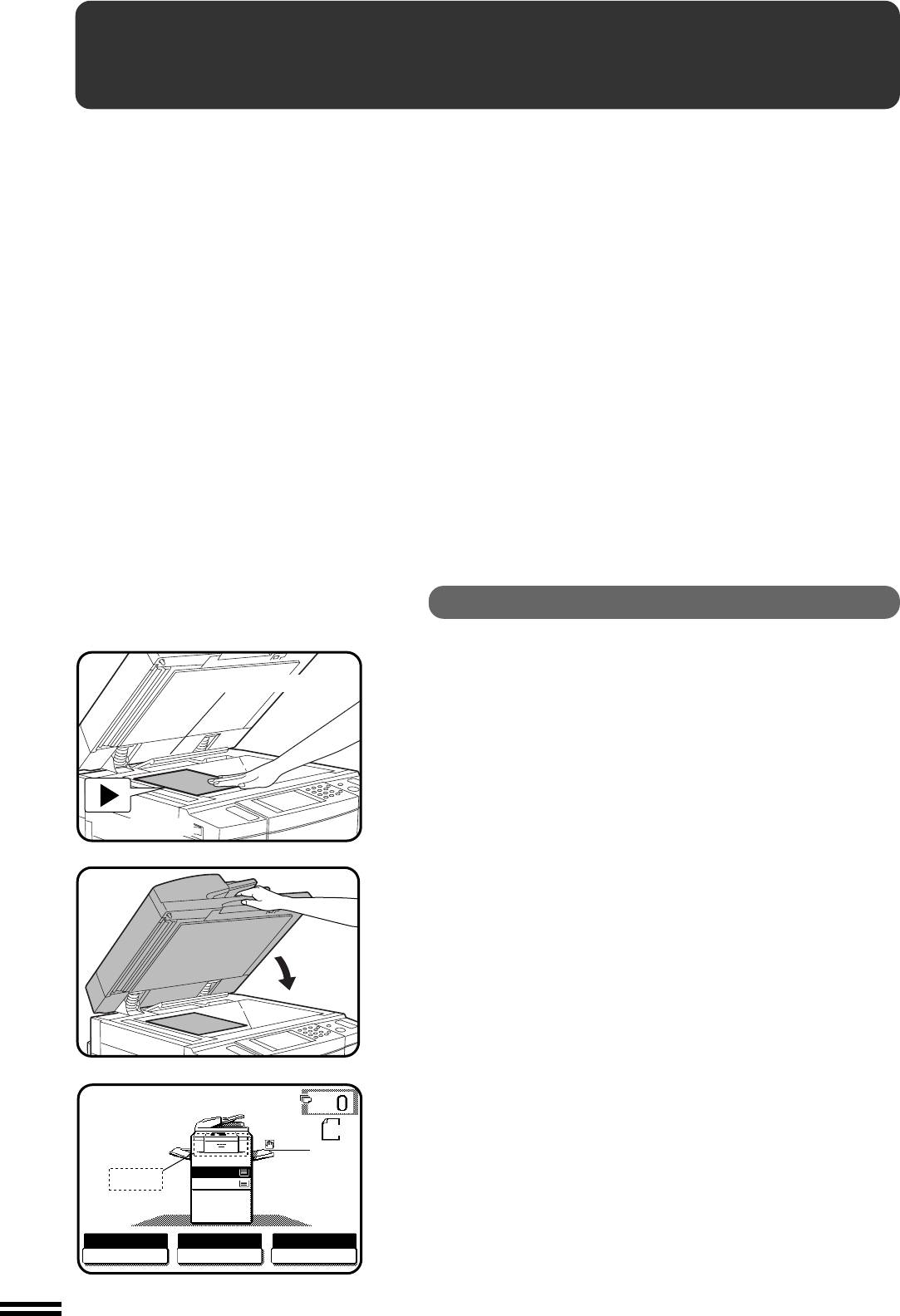
КОПИРОВАНИЕ СО СТОЛА ОРИГИНАЛОДЕРЖАТЕЛЯ
Для получения копий с листовых, сшитых и
●
Если ориентация оригинала не соответствует
прочих оригиналов, которые невозможно
расположению бумаги и при этом оригинал и
копировать с помощью RSPF, используйте стол
бумага по формату являются стандартными, то
оригиналодержателя.
при активизации режима автоматического
●
При копировании с использованием стола
выбора формата бумаги или автоматической
РАЗДЕЛ2
оригиналодержателя может быть выбран
установки масштаба изображение оригинала
только режим получения с 1-сторонних
будет автоматически повернуто так, чтобы
оригиналов 1-сторонних или 2-сторонних
соответствовать ориентации подаваемого листа.
копий.
Однако, при копировании с увеличением на
●
бумаге формата более А4, а также при
2-сторонние копии не могут быть изготовлены
копировании без изменения масштаба на
при использовании бумаги нестандартного
бумаге формата более В4 поворот изображения
ИЗГОТОВЛЕНИЕ КОПИЙ
формата.
●
осуществляться не будет.
Режим копирования с 2-сторонних оригиналов
●
Изображение может частично отсутствовать
при использовании стола оригиналодержателя
(полоски шириной до 5 мм каждая) по верхнему
невозможен. Однако, эта операция может
и нижнему краям копии. Также оно может
быть осуществлена при переворачивании
частично отсутствовать и по боковым краям
оригиналов вручную.
копии (суммарно ширина этих полос составляет
до 5 мм).
Копирование со стола оригиналодержателя
1-сторонние копии с 1-сторонних оригиналов
Откройте крышку оригиналодержателя и поместите
оригиналы на стекло лицевой стороной вниз, выравнивая
˜Œ
1
ŁªŁ º
по центрирующей метке шкалы форматов.
●
При работе с многостраничными оригиналами
копирование производится начиная с первой страницы
оригинала. При копировании на специальные виды
бумаги, подаваемые с дополнительного устройства,
копирование начинайте с последней страницы, так как
копии будут выводиться лицевой стороной вверх.
Łø
●
При установке режима СОРТИРОВКА или
Œ
ГРУППИРОВКА копии будут выводиться лицевой
стороной вниз, если не используется дополнительное
устройство подачи для работы со специальными видами
бумаг. Если режимы СОРТИРОВКА или ГРУППИРОВКА
не установлены, копии будут выводиться лицевой
стороной вверх.
ПРИМЕЧАНИЕ:
Не допускайте расположения посторонних предметов на
детекторе формата оригинала, иначе данное устройство
может быть повреждено.
Закройте крышку оригиналодержателя.
●
2
На сенсорной панели появится обозначение формата
оригинала, после чего автоматически будет выбран лоток
с бумагой соответствующего формата.
READY TO COPY.
Убедитесь, что на сенсорной панели выбран режим
ORIGINAL
A4
3
получения 1-сторонних копий с 1-сторонних оригиналов.
●
Выбор данного режима подтверждается тем, что в
106~200
g
/m
2
1.
A4
секции, обозначенной на рисунке ( ) не
2.
A3
высвечивается ни одна из пиктограмм.
●
Если данный режим не выбран, нажмите сначала на
кнопку 2-СТОРОННЕЕ КОПИРОВАНИЕ, а затем на
AUTO
AUTO
A4
100%
кнопку получения 1-сторонних копий с 1-сторонних
EXPOSURE PAPER SELECT
COPY RATIO
оригиналов ( ) на сенсорной панели. Для возврата к
базовому дисплею нажмите на кнопку “OK”.
2-8
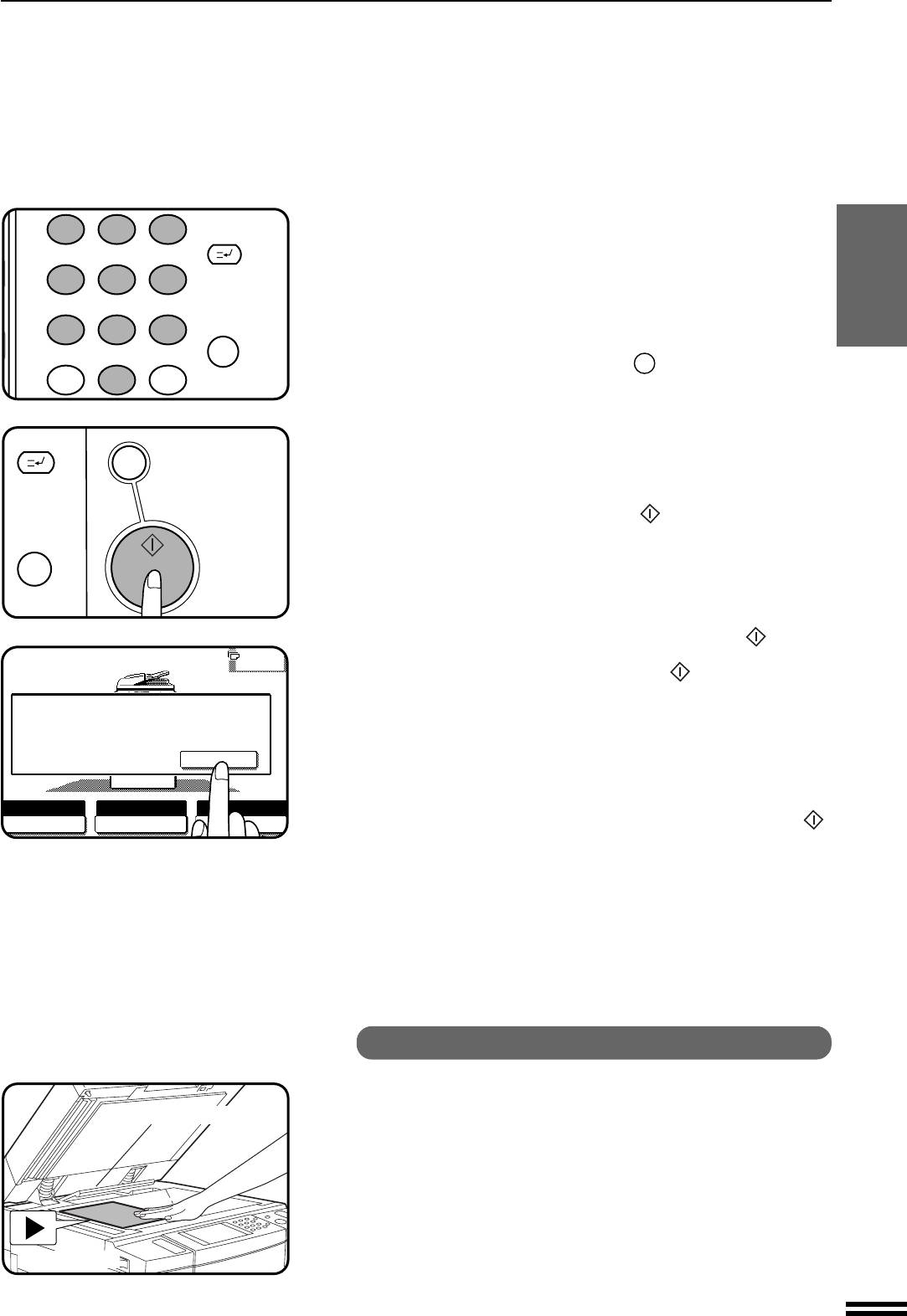
КОПИРОВАНИЕ СО СТОЛА ОРИГИНАЛОДЕРЖАТЕЛЯ
При помощи цифровой клавиатуры укажите желаемое
РАЗДЕЛ2
4
число копий.
●
Это число будет обозначено на дисплее количества
копий сенсорной панели.
●
При начальной установке (появлении на дисплее
количества копий значения “0”) возможно получение
единичной копии.
●
Ошибочно введенные данные могут быть сброшены при
ИЗГОТОВЛЕНИЕ КОПИЙ
помощи кнопки сброса CLEAR (
C
).
●
При изготовлении многостраничных копий в режиме,
установленном “по умолчанию” не будет произведена их
подборка в соответствии с порядковыми номерами
страниц. Если необходимо подобрать комплекты копий
(режим СОРТИРОВКА), нажмите на кнопку OUTPUT
(ВЫВОД КОПИЙ) и выберите режим сортировки “SORT”
на сенсорной панели. См. стр. 2-17.
Нажмите кнопку START (СТАРТ) (
).
●
5
Если копир не работает в режиме СОРТИРОВКА
(пиктограмма режима сортировки отсутствует на
сенсорной панели), то начнется копирование, при этом
Копирование со стола оригиналодержателя
показания на дисплее будут уменьшаться на единицу с
каждой полученной копией. Для повтора аналогичной
операции с другим оригиналом замените оригинал на
столе и нажмите на кнопку START (СТАРТ) (
).
●
Если копир работает в режиме СОРТИРОВКА, то после
нажатия на кнопку START (СТАРТ) (
) оригинал будет
просканирован, но копирование не начнется. Перейдите к
этапу 6 операции.
●
Прекратить копирование можно при помощи кнопки
полного сброса CLEAR ALL ( )). Копир прекратит
дальнейшую работу и на дисплее количества копий
сенсорной панели вновь установится значение «0».
Замените первый оригинал на следующий после того, как
загорится индикатор внутри кнопки START (СТАРТ) (
)
6
и нажмите на эту кнопку. Повторяйте операцию до тех пор,
пока не будут просканированы все оригиналы. Нажмите
на кнопку “READ-END” (СЧИТЫВАНИЕ ЗАВЕРШЕНО),
расположенную на сенсорной панели.
●
Копирование начнется сразу после нажатия на кнопку
“READ-END” (СЧИТЫВАНИЕ ЗАВЕРШЕНО).
●
Копир может осуществить последовательное
сканирование до 120 оригиналов формата А4 или до 60
оригиналов формата большего, чем А4.
2-сторонние копии с 1-сторонних оригиналов
Первую страницу оригинала поместите на стол
оригиналодержателя, выравнивая по центрирующей метке
˜Œ
1
ŁªŁ º
шкалы форматов.
ПРИМЕЧАНИЕ:
Не допускайте расположения посторонних предметов на
детекторе формата оригинала, иначе данное устройство
может быть повреждено.
Закройте крышку оригиналодержателя.
●
Łø
На сенсорной панели появится обозначение формата
2
Œ
оригинала, после чего автоматически будет выбран
лоток с бумагой соответствующего формата.
2-9
INTERRUPT
CLEAR ALL
CA
START
CLEAR
C
PLACE NEXT ORIGINAL. PRESS [START].
WHEN FINISHED, PRESS [READ-END].
READ-END
AUTO
100%
EXPOSURE PAPER SELECT
COPY RATIO
3
AUTO
A4
1
2 3
INTERRUPT
4 5
6
7
CLEAR
8
9
AUDIT CLEAR
PROGRAM
C
0
P
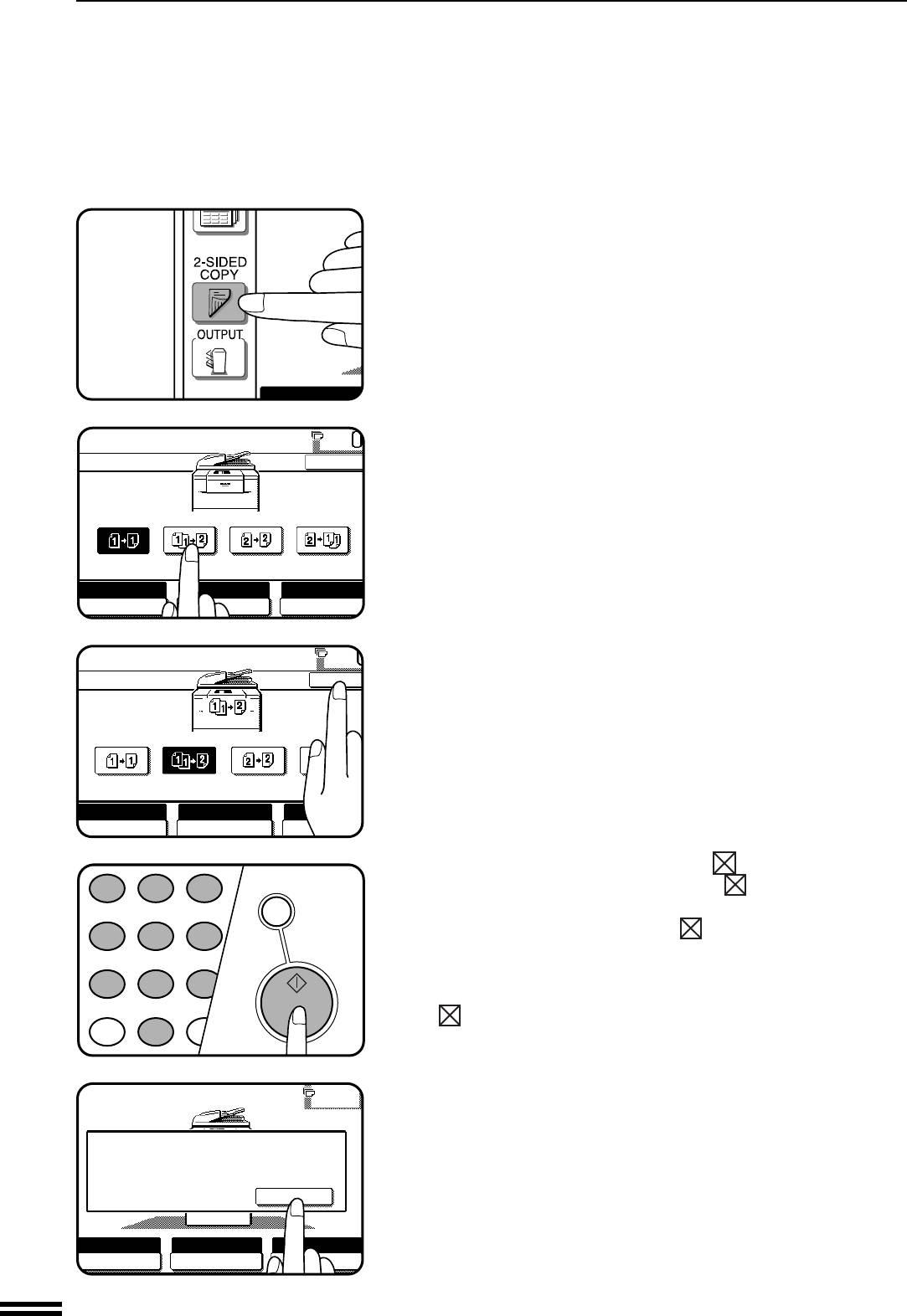
КОПИРОВАНИЕ СО СТОЛА ОРИГИНАЛОДЕРЖАТЕЛЯ
Нажмите на кнопку 2-SIDED COPY (2-СТОРОННЕЕ
РАЗДЕЛ2
3
КОПИРОВАНИЕ).
ИЗГОТОВЛЕНИЕ КОПИЙ
Нажмите на кнопку , расположенную на сенсорной
4
панели управления.
Копирование со стола оригиналодержателя
Нажмите на кнопку “OK”.
5
Введите при помощи цифровой клавиатуры нужное
6
количество копий.
●
Введенное число будет обозначено на дисплее
количества копий.
●
Ошибочно введенные данные могут быть сброшены при
помощи кнопки сброса CLEAR (
)).
Нажмите кнопку START (СТАРТ) (
).
●
7
Оригинал будет сканироваться при каждом нажатии на
кнопку START (СТАРТ) (
), но копирование не
начнется.
Замените первый оригинал на следующий после того,
8
как загорится индикатор внутри кнопки START (СТАРТ)
(
) и нажмите на эту кнопку.
Повторяйте этап 8 операции до тех пор, пока не будут
9
просканированы все оригиналы. Нажмите на кнопку
“READ-END” (СЧИТЫВАНИЕ ЗАВЕРШЕНО), расположенную
на сенсорной панели.
●
Копирование начнется сразу после нажатия на кнопку
“READ-END” (СЧИТЫВАНИЕ ЗАВЕРШЕНО).
Копир может осуществить последовательное
сканирование до 120 оригиналов формата А4 или до 60
оригиналов формата большего, чем А4.
●
Отменить операцию можно при помощи кнопки полного
сброса CLEAR ALL ( ).
2-10
READY TO COPY.
2-SIDED COPY
OK
AUTO
AUTO
A4
100%
EXPOSURE PAPER SELECT
COPY RATIO
READY TO COPY.
2-SIDED COPY
OK
AUTO
AUTO
A4
100%
EXPOSURE PAPER SELECT
COPY RATIO
AUTO
PLACE NEXT ORIGINAL. PRESS [START].
WHEN FINISHED, PRESS [READ-END].
READ-END
AUTO
100%
EXPOSURE PAPER SELECT
COPY RATIO
3
AUTO
A4
1
2 3
INT
4 5
6
7
8
9
AUDIT CLEAR
PROGRAM
0
P
CLEAR ALL
CA
START
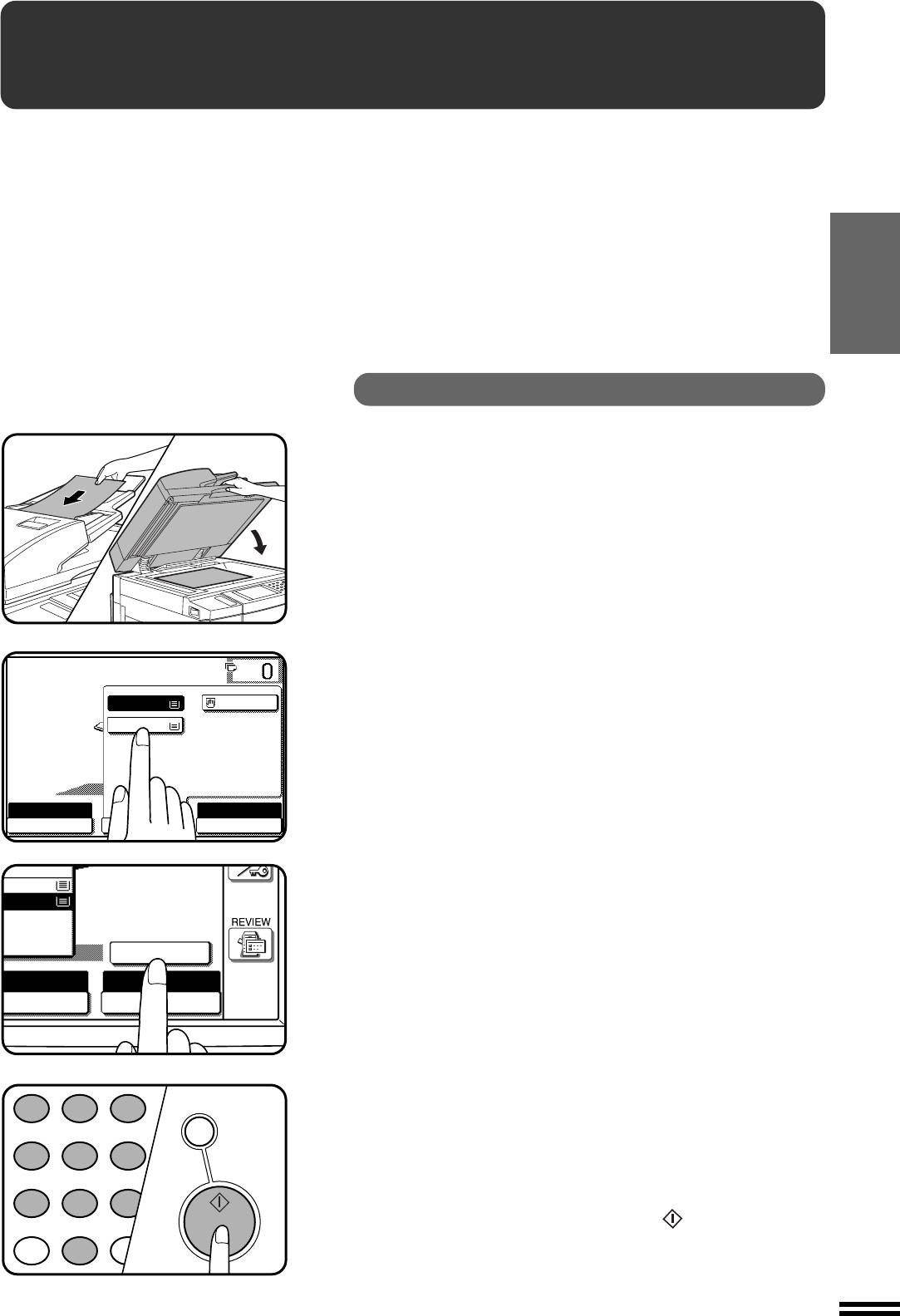
УМЕНЬШЕНИЕ/УВЕЛИЧЕНИЕ/МАСШТАБИРОВАНИЕ
Масштаб уменьшения или увеличения копии может быть
выбран либо автоматически при помощи кнопки “AUTO IMAGE”
(АВТОМАТИЧЕСКИЙ ВЫБОР МАСШТАБА), либо вручную при
помощи кнопок масштабирования ZOOM, расположенных на
сенсорной панели. Возможен точный выбор масштаба копии от
25% до 400% с шагом в 1%.
РАЗДЕЛ2
★★
★ ÄËß ÎÏÅÐÀÒÎÐÀ ÊÎÏÈÐÀ Ìîãóò áûòü óñòàíîâëåíû 4
★★
äîïîëíèòåëüíûõ ôèêñèðîâàííûõ çíà÷åíèÿ ìàñøòàáà, äâà äëÿ
óìåíüøåíèÿ è äâà äëÿ óâåëè÷åíèÿ. Ñì. ñòð. 8-17.
ИЗГОТОВЛЕНИЕ КОПИЙ Уменьшение/Увеличение/Масштабирование
Автоматический выбор масштаба
Поместите оригинал на лоток подающего устройства или
на стол оригиналодержателя.
1
●
Произойдет автоматическое определение формата
оригинала, после чего соответствующее значение
появится на сенсорной панели.
Нажмите на кнопку “PAPER SELECT” (ВЫБОР БУМАГИ),
расположенную на сенсорной панели и выберите лоток
2
с бумагой нужного формата.
Нажмите на кнопку “AUTO IMAGE” (АВТОМАТИЧЕСКИЙ
ВЫБОР МАСШТАБА), расположенную на сенсорной панели.
3
●
Произойдет автоматическое определение масштаба
копирования, наиболее соответствующее выбранному
формату бумаги, после чего соответствующее значение
появится на сенсорной панели.
●
Если ориентация оригинала не соответствует
расположению бумаги, изображение оригинала будет
автоматически повернуто так, чтобы соответствовать
ориентации подаваемого листа. Однако, при копировании
с увеличением на бумаге формата более А4 или
копировании без изменения масштаба на бумаге формата
более В4 поворот изображения осуществляться не будет.
ПРИМЕЧАНИЕ:
Данная функция не может быть активизирована при
использовании бумаги нестандартного формата.
Установите нужное количество копий.
4
Нажмите на кнопку START (СТАРТ) (
).
●
5
Для отмены режима автоматического выбора масштаба
повторно нажмите на кнопку “AUTO IMAGE”
(АВТОМАТИЧЕСКИЙ ВЫБОР МАСШТАБА).
2-11
READY TO COPY.
1.
A4
2.
A3
1
AUTO
AUTO 8/ 11
2
100%
EXPOSURE PAPER SELECT
COPY RATIO
.
A4
.
A3
AUTO IMAGE
100%
PER SELECT
COPY RATIO
A3
1
2 3
INT
4 5
6
7
8
9
AUDIT CLEAR
PROGRAM
0
P
CLEAR ALL
CA
START
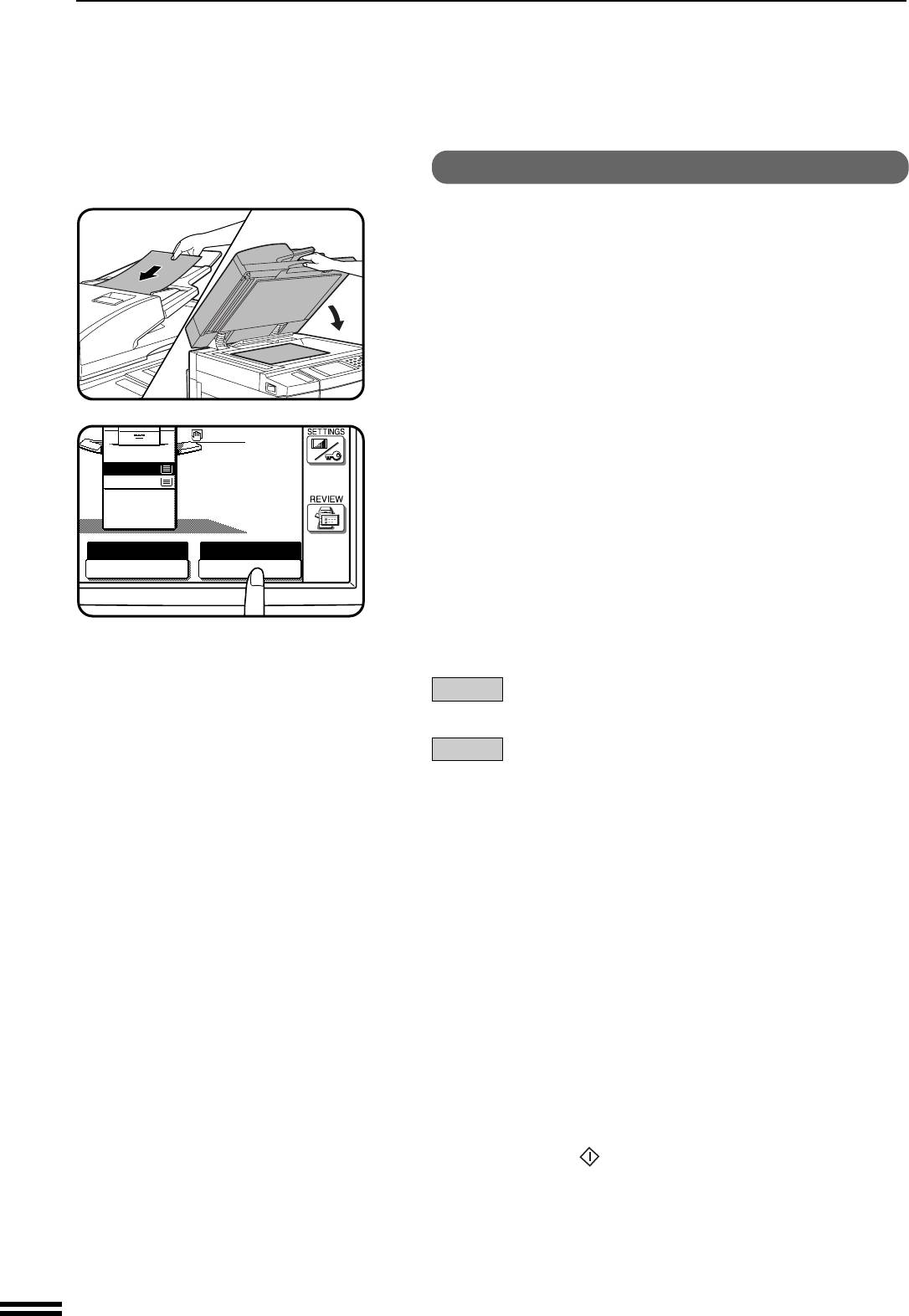
УМЕНЬШЕНИЕ/УВЕЛИЧЕНИЕ/МАСШТАБИРОВАНИЕ
Ручной выбор масштаба
Поместите оригинал на лоток подающего устройства или на
РАЗДЕЛ2
стол оригиналодержателя.
1
ИЗГОТОВЛЕНИЕ КОПИЙ Уменьшение/Увеличение/Масштабирование
Нажмите на кнопку “COPY RATIO” (МАСШТАБ КОПИРОВАНИЯ),
расположенную на сенсорной панели.
2
Меню 1
При помощи кнопки установите меню 1 или меню
2 для выбора необходимого масштаба копирования.
3
Меню 1
А. Фиксированные масштабы уменьшения: 86%, 81% и 70%.
В. Фиксированные масштабы увеличения: 115%, 122% и 141%.
Меню 2
А. Фиксированные масштабы уменьшения: 50% и 25%.
В. Фиксированные масштабы увеличения: 200% и 400%.
При помощи кнопок уменьшения, увеличения и масштабирования,
4
расположенных на сенсорной панели, установите нужный
Меню 2
масштаб.
Возможные установки: Возможен выбор масштаба копии в
интервале от 25% до 400% с шагом в 1%.
●
Кнопкой уменьшения или увеличения установите максимально
приближенное к нужному значение масштаба, а затем,
нажимая на кнопку , уменьшите его или, нажимая на
кнопку , увеличьте до точного значения.
●
Для раздельной установки масштаба по горизонтали и
вертикали воспользуйтесь соответствующей функцией. См. cтр.
3-2.
●
Для возврата к масштабу 100% нажмите на кнопку “100%”,
расположенную на сенсорной панели.
●
На дисплее может появиться сообщение IMAGE IS LARGER
THAN COPY PAPER (ÐÀÇÌÅÐ ÈÇÎÁÐÀÆÅÍÈß ÏÐÅÂÛØÀÅÒ ÔÎÐÌÀÒ
ÁÓÌÀÃÈ), указывая на то, что выбранный масштаб слишком
велик для данного формата бумаги. Если будет нажата кнопка
START (СТАРТ) ( ), то копия может быть получена и при
установленных параметрах.
●
Изображение оригинала может быть повернуто для совпадения
с ориентацией листа, если оригинал и копировальная бумага
имеют стандартные форматы.
Нажмите на кнопку “OK”.
5
2-12
106~200
g
2
/m
1.
A4
2.
A3
AUTO
A4
100%
PAPER SELECT
COPY RATIO
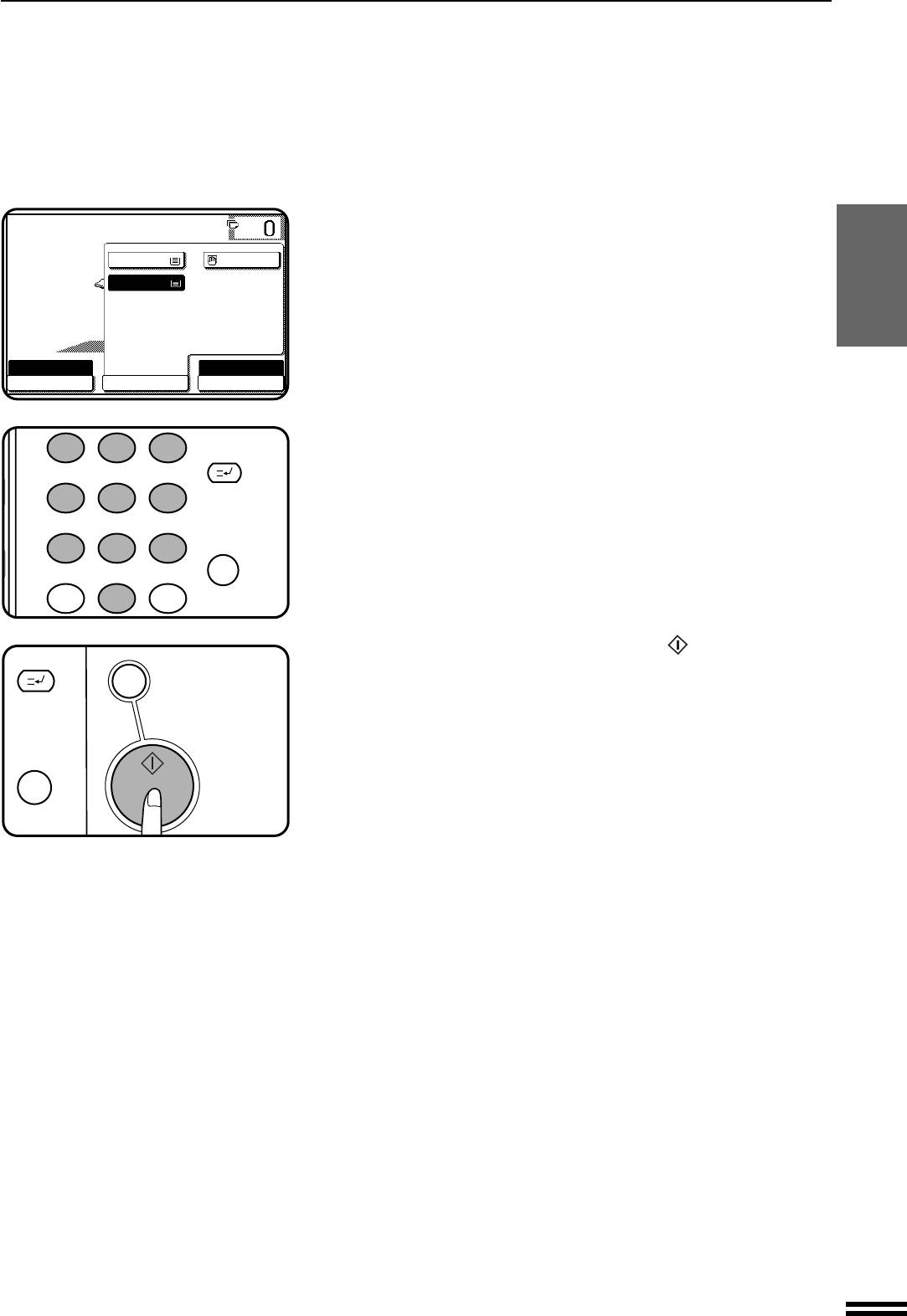
УМЕНЬШЕНИЕ/УВЕЛИЧЕНИЕ/МАСШТАБИРОВАНИЕ
Выберите лоток с бумагой нужного формата при
РАЗДЕЛ2
помощи кнопки “PAPER SELECT” (ВЫБОР БУМАГИ).
6
●
Если активизирован режим АВТОМАТИЧЕСКОГО
ВЫБОРА БУМАГИ, то в зависимости от формата
оригинала и установленного масштаба копирования будет
автоматически произведен выбор бумаги нужного
формата.
●
Если лоток с бумагой нужного формата не установлен,
ИЗГОТОВЛЕНИЕ КОПИЙ Уменьшение/Увеличение/Масштабирование
воспользуйтесь устройством ручной подачи, которое
может быть выбрано нажатием на кнопку “PAPER
SELECT” (ВЫБОР БУМАГИ).
Установите нужное количество копий.
7
Нажмите на кнопку START (СТАРТ) (
).
8
2-13
READY TO COPY.
1.
A4
2.
A3
AUTO
141%
EXPOSURE PAPER SELECT
COPY RATIO
1
2 3
INTERRUPT
4 5
6
7
CLEAR
8
9
AUDIT CLEAR
PROGRAM
C
0
P
INTERRUPT
CLEAR ALL
CA
START
CLEAR
C
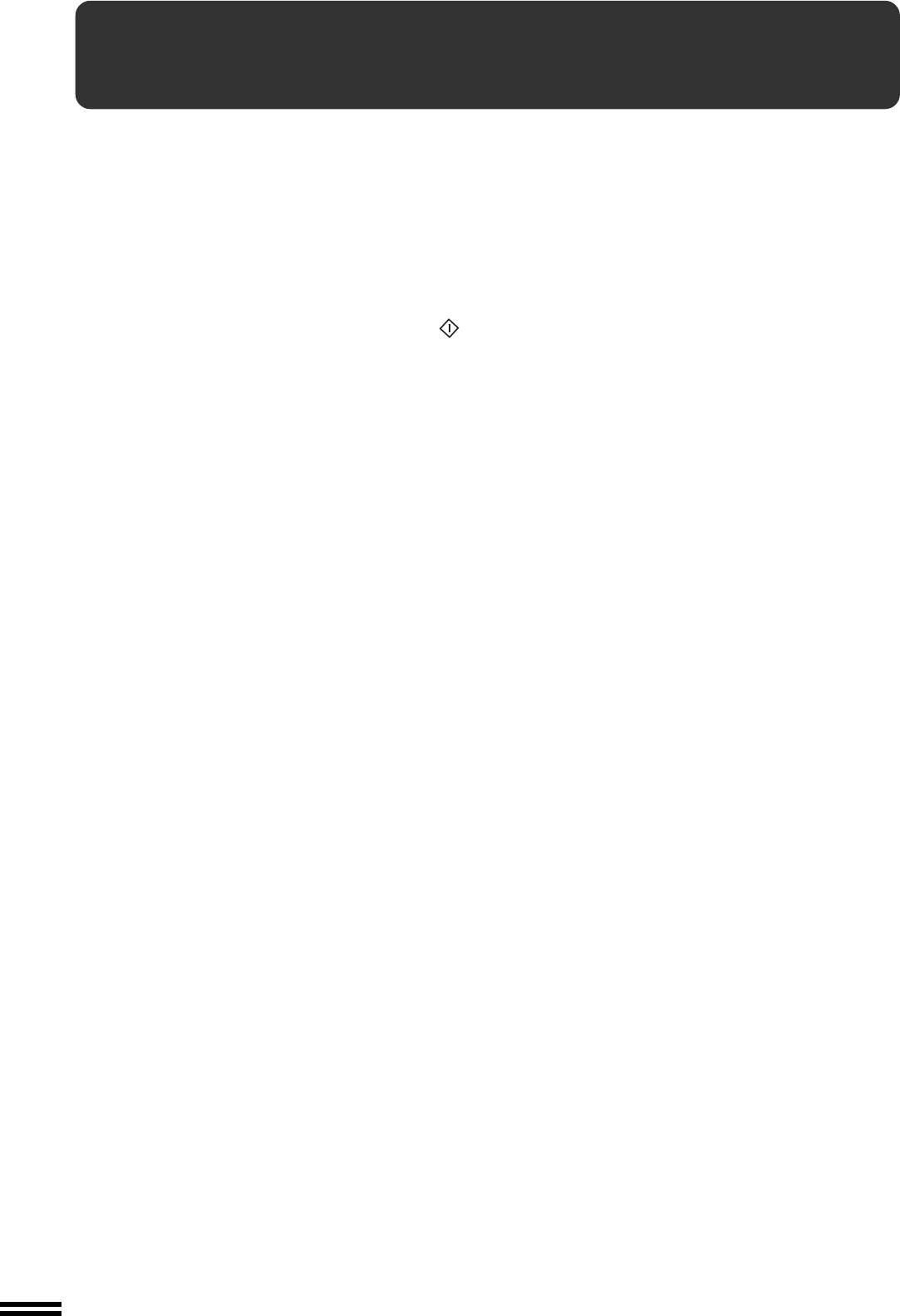
СПЕЦИАЛЬНЫЕ ВИДЫ БУМАГ (ручная подача)
Лоток дополнительного устройства подачи бумаги
Также, если используется дополнительный модуль
используется при копировании на прозрачную
обработки копий (AR-FN3) и выбран верхний лоток,
пленку, наклейки, кальку и прочие виды
то начать копирование нужно с последней страницы,
специальных материалов. На лотке помещается
а затем нажимается кнопка сенсорной панели
до 50 листов стандартной копировальной бумаги.
"READ END" (СЧИТЫВАНИЕ ЗАКОНЧЕНО), после
●
Автоматическое изготовление 2-сторонних
чего начнется копирование. "По умолчанию" любая
РАЗДЕЛ2
копий не может быть активизировано при
бумага, помещенная в лоток дополнительного
использовании бумаги нестандартного формата.
устройства подачи, считается специальным видом,
Если выбран режим 2-стороннего копирования
и функция автоматического выбора бумаги в данном
и на лоток дополнительного устройства подачи
случае отключена.
загружена бумага нестандартного формата, то
★
ÄËß ÎÏÅÐÀÒÎÐÀ ÊÎÏÈÐÀ Åñëè àêòèâèçèðîâàíà
после нажатия на кнопку START (СТАРТ) (
)
ôóíêöèÿ âûáîðà âèäà áóìàãè, ïîìåùåííîé â
будет автоматически выбран соответствующий
ИЗГОТОВЛЕНИЕ КОПИЙ Специальные виды бумаг (ручная подача)
äîïîëíèòåëüíîì óñòðîéñòâå ïîäà÷è, òî òèï áóìàãè
режим изготовления 1-сторонних копий.
ìîæåò áûòü óêàçàí íà ñåíñîðíîé ïàíåëè ïîñëå íàæàòèÿ
íà êíîïêó âûáîðà áóìàãè "PAPER SELECT". Ëèñòû
ПРИМЕЧАНИЕ:
áóìàãè, ïîìåùåííûå â ëîòîê äîïîëíèòåëüíîãî
В данной модели копира копии обычно выводятся
óñòðîéñòâà ìîãóò ðàññìàòðèâàòüñÿ èìåííî êàê
лицевой стороной вниз. При копировании на
ëèñòîâàÿ áóìàãà, è êîïèè áóäóò âûâîäèòüñÿ ëèöåâîé
специальную бумагу (включая и прозрачную
ñòîðîíîé âíèç. Ñì. ñòð. 8-22.
пленку) с дополнительного устройства подачи
Åñëè ôóíêöèÿ àâòîìàòè÷åñêîãî âûáîðà áóìàãè èç ëîòêà
копии, однако, выводятся лицевой стороной вверх.
äîïîëíèòåëüíîãî óñòðîéñòâà àêòèâèçèðîâàíà, òî
При копировании многостраничных оригиналов со
áóìàãà, ïîìåùåííàÿ â äàííûé ëîòîê, ÿâëÿåòñÿ îäíîé èç
стекла оригиналодержателя на специальную бумагу
àëüòåðíàòèâíûõ âîçìîæíîñòåé ïîäà÷è íàðÿäó ñ
копирование начинается с последней страницы.
áóìàãîé â äðóãèõ ëîòêàõ. Ñì. ñòð. 8-29. Ýòà ôóíêöèÿ
ìîæåò èñïîëüçîâàòüñÿ òîëüêî ïðè àêòèâèçàöèè
ôóíêöèè âûáîðà âèäà áóìàãè, ïîìåùåííîé â ëîòîê
äîïîëíèòåëüíîãî óñòðîéñòâà ïîäà÷è.
Разместите оригинал на лотке устройства подачи или на
столе оригиналодержателя.
1
Откиньте лоток дополнительного устройства подачи
бумаги.
2
Отрегулируйте положение направляющих устройства по
ширине подаваемых листов.
3
●
Не забудьте выдвинуть лоток на большую длину при
подаче бумаги формата A4R, В4 или А3.
Если формат бумаги А3, выдвиньте также
дополнительную металлическую опору.
Поместите бумагу в лоток устройства, ориентируя ее в
4
нужном направлении.
●
Наклейки, калька и специальные виды бумаг, за
исключением стандартной прозрачной пленки,
рекомендуемой фирмой SHARP, должны подаваться
полистно. Рекомендованная прозрачная пленка фирмы
SHARP может быть загружена пачкой.
●
В лоток можно поместить до 50 листов стандартной
копировальной бумаги форматом от А6 до А3.
●
Для автоматического двустороннего копирования на
бумаге формата А5 боковые направляющие лотка должны
быть ориентированы вдоль более длинной стороны листа
бумаги.
●
Листы бумаги формата А6 должны подаваться узкой
стороной в паз приемного устройства, при этом подача
осуществляется полистно.
●
При добавлении бумаги в лоток вначале извлеките из
него оставшуюся бумагу, добавьте к ней новую порцию и
объединенную пачку поместите в лоток.
2-14
.
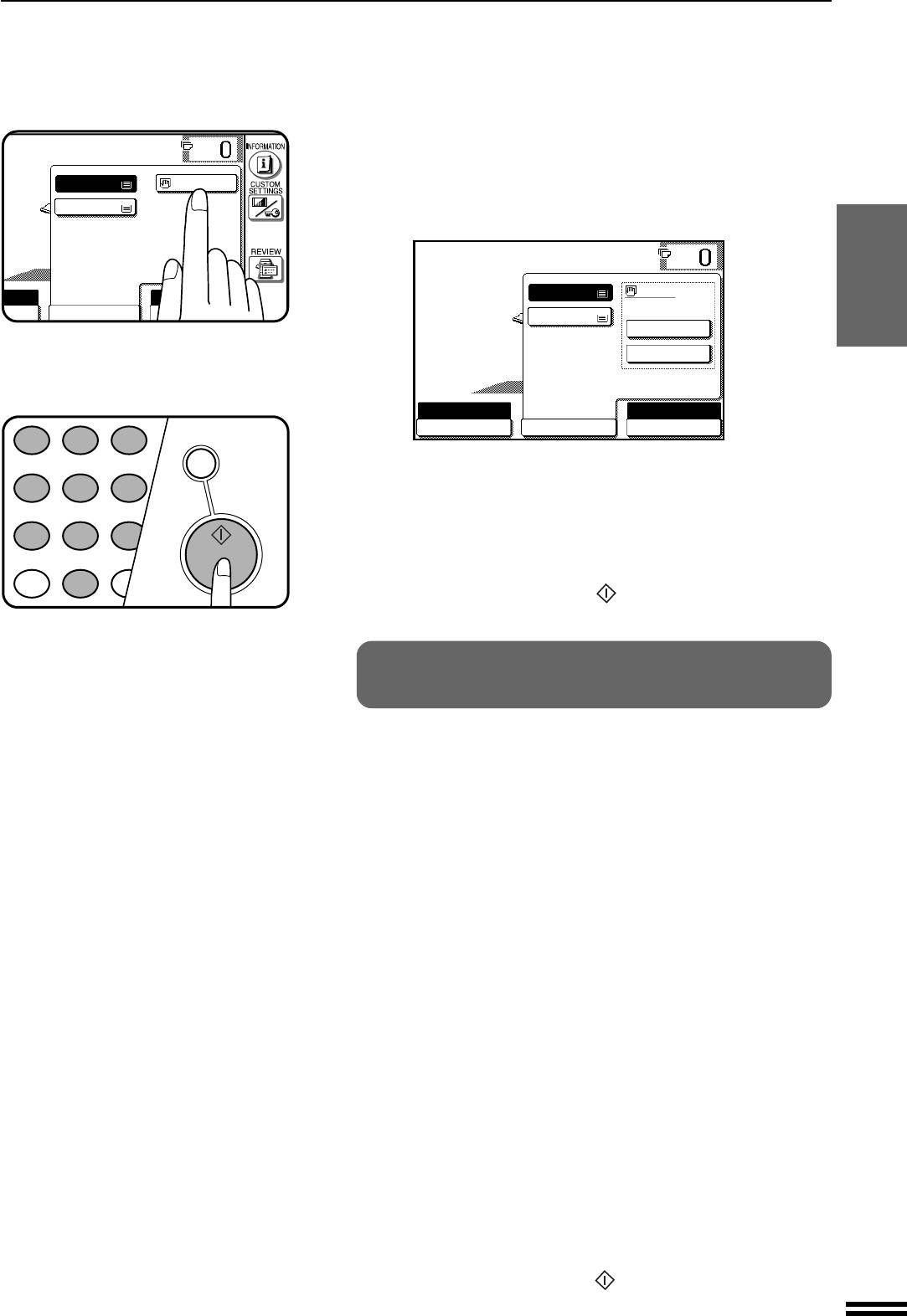
СПЕЦИАЛЬНЫЕ ВИДЫ БУМАГ (РУЧНАЯ ПОДАЧА)
Выбор лотка дополнительного устройства осуществляется
5
при помощи нажатия на кнопку сенсорной панели “PAPER
SELECT” (ВЫБОР БУМАГИ).
●
2
Если выбор возможен, то выберите "60-105г/м
" или "106-
2
200г/м
"
РАЗДЕЛ2
ИЗГОТОВЛЕНИЕ КОПИЙ Специальные виды бумаг (ручная подача)
●
2
Если выбрано "60-105г/м
", а используется бумага
большего удельного веса, возможно застревание листа.
Введите число, соответствующее количеству
6
изготавливаемых копий.
Нажмите на кнопку START (
)
7
Изготовление 2-сторонних копий с помощью
дополнительного устройства подачи бумаги
Если при использовании модуля дупликатора удельный вес
бумаги превышает значение, указанное в спецификации, то
2-сторонние копии могут быть изготовлены в ручном
режиме при помощи лотка дополнительного устройства
подачи бумаги.
Разместите первый оригинал на столе оригиналодержателя
1
лицевой стороной вниз и изготовьте копию.
●
Первая сторона копии может быть изготовлена при
использовании любого лотка подачи бумаги.
Замените первый оригинал вторым и закройте крышку
оригиналодержателя.
2
●
Убедитесь в том, что ориентация второго и первого
оригинала на стекле стола оригиналодержателя
одинаковы.
●
Первый и второй оригинал могут быть помещены и в
лоток устройства подачи оригиналов, но при этом их
загрузка должна производиться индивидуально.
Переверните полученную копию, не изменяя положения
3
ее верхнего и нижнего края, и поместите в лоток
дополнительного устройства подачи бумаги.
●
Копии должны подаваться только полистно.
Выберите лоток дополнительного устройства подачи
4
бумаги нажатием на кнопку “PAPER SELECT” (ВЫБОР
БУМАГИ).
●
2
Если выбор возможен, то выберите "60-105г/м
" или "106-
2
200г/м
".
Нажмите на кнопку START (
).
5
2-15
COPY.
1
O
AUTO 8/ 11
2
100%
URE PAPER SELECT
COPY RATIO
1.
A4
A4R
2.
A3
1
2 3
INT
4 5
6
7
8
9
AUDIT CLEAR
PROGRAM
0
P
CLEAR ALL
CA
START
READY TO COPY.
1.
A4
A4R
2.
A3
PAPER TYPE
2
60~105 g/m
2
106~200 g/m
AUTO
100%
EXPOSURE PAPER SELECT
COPY RATIO
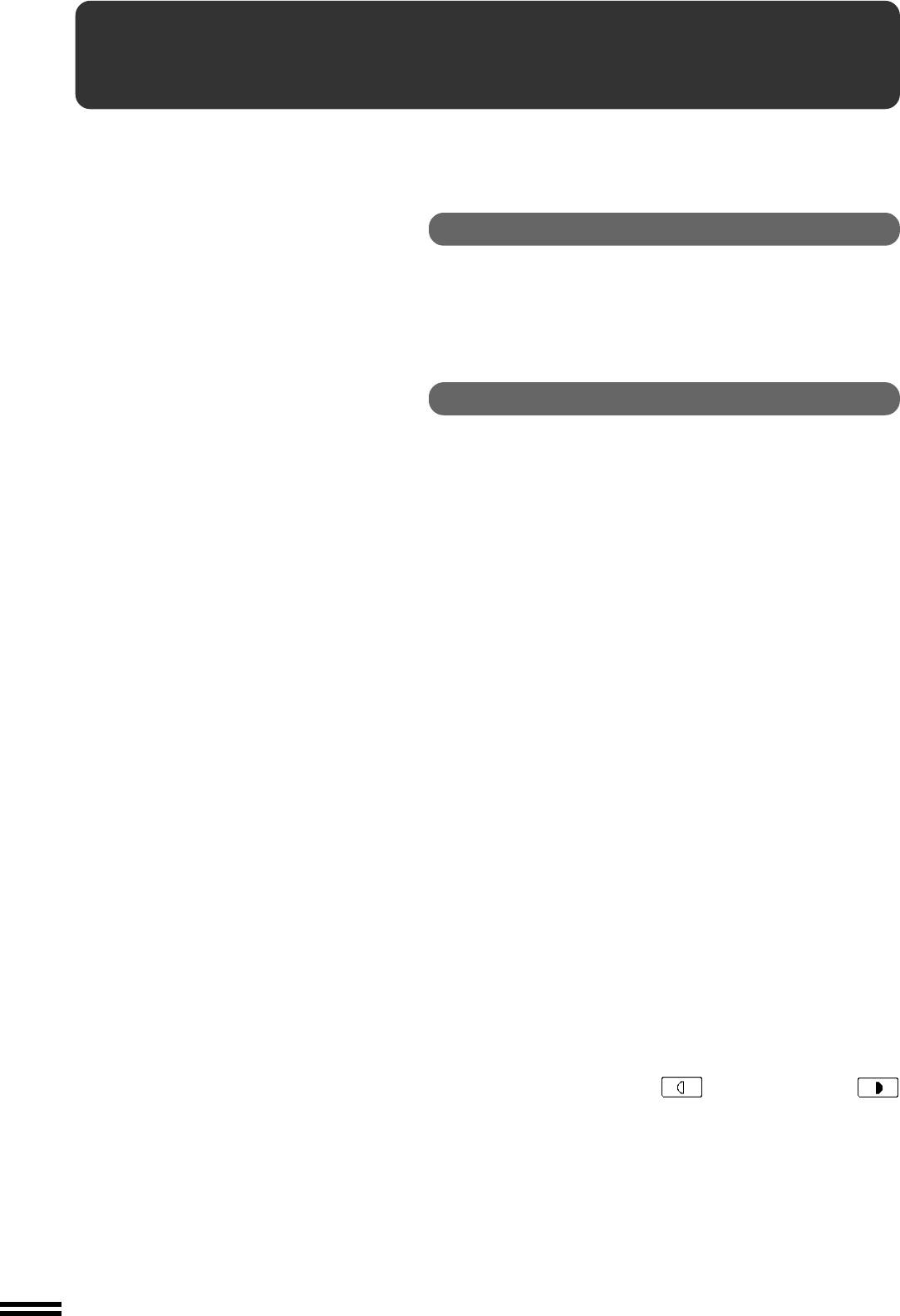
РЕГУЛИРОВАНИЕ ПАРАМЕТРОВ ЭКСПОНИРОВАНИЯ
В данной модели копира по выбору могут использоваться
четыре режима экспонирования - АВТОМАТИЧЕСКИЙ, ТЕКСТ,
ТЕКСТ/ФОТО или ФОТО.
РАЗДЕЛ2
Автоматический режим
Режим автоматического экспонирования является частью стандартной
программы для настоящей модели копира. В этом режиме характеристики
оригиналов «считываются» системой экспонирования и регулировка
параметров экспозиции производится автоматически.
Контраст копии оптимизируется путем снижения степени окрашивания
или затенения фона.
ИЗГОТОВЛЕНИЕ КОПИЙ Регулирование параметров экспонирования
Режимы Текст, Текст/Фото и Фото
Режим Текст: Данный режим позволяет увеличить на копии
насыщенность слабых по плотности участков оригинала
или, наоборот, уменьшить насыщенность при копировании
с оригиналов очень высокой оптической плотности.
Режим Текст/Фото: Данный режим позволяет получить оптимальное
соотношение качества копирования текста и
фотоиллюстраций для оригиналов, содержащих текстовую
и иллюстрационную информацию. Он также рекомендуется
при копировании фотографий, содержащихся в печатном
издании.
Режим Фото: Данный режим позволяет добиться наилучших результатов
при изготовлении копий с фотографий, имеющих мелкие
детали изображения.
Нажмите на кнопку “EXPOSURE” (ЭКСПОНИРОВАНИЕ),
1
расположенную на сенсорной панели управления.
В зависимости от вида оригинала выберите режим “TEXT”
2
(ТЕКСТ), “TEXT/PHOTO” (ТЕКСТ/ФОТО) или “PHOTO”
(ФОТО).
Кнопками Уменьшения и Увеличения
3
Насыщенности добейтесь оптимальной плотности
копии.
2-16
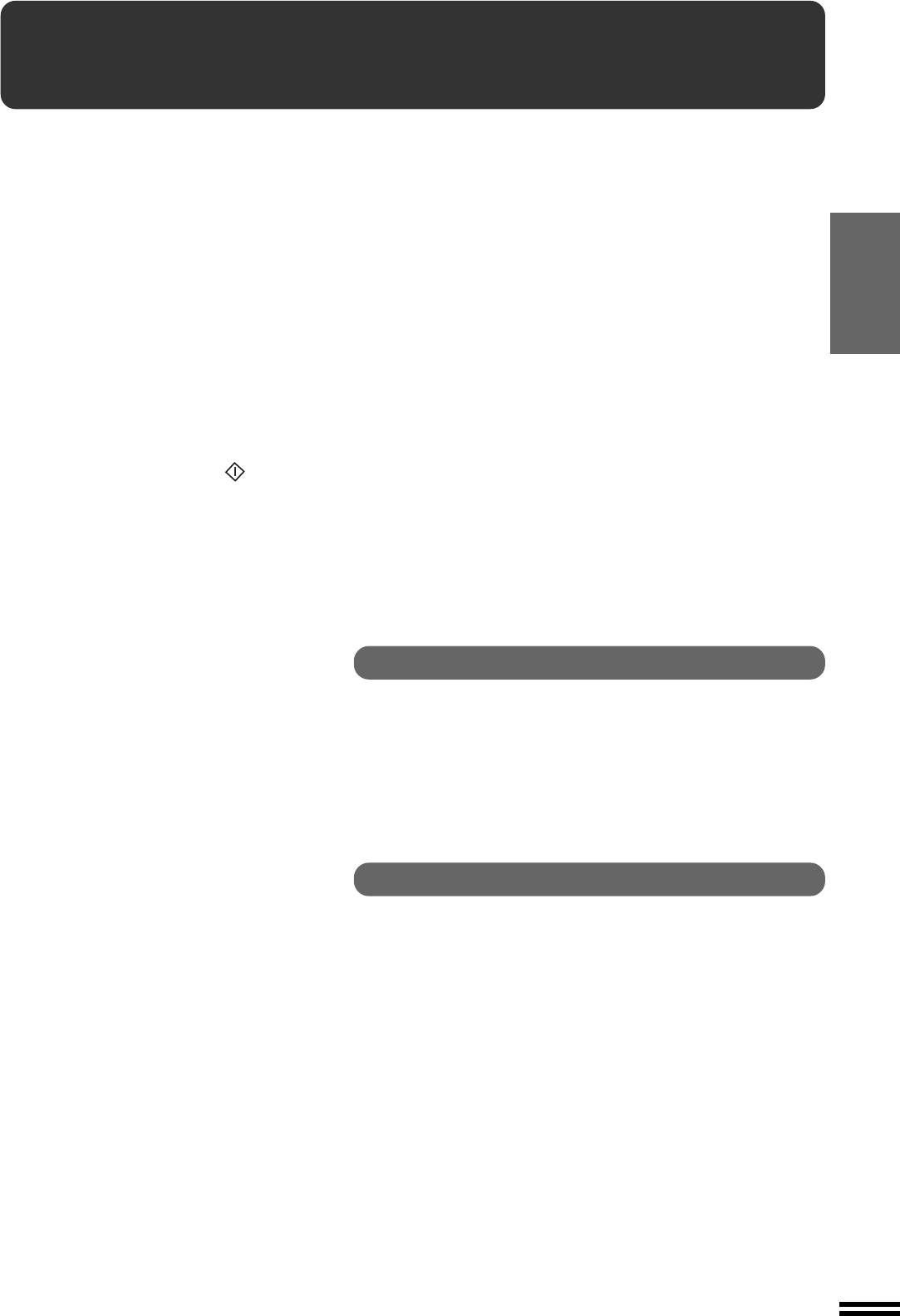
СОРТИРОВКА/ГРУППИРОВКА
Если на сенсорной панели высвечивается пиктограмма SORT
(СОРТИРОВКА) ( ), то копии будут подобраны в
комплекты перед подачей в выводной лоток копира.
Если высвечивается пиктограмма GROUP ( ), то копии
будут сгруппированы для каждой отдельной страницы
РАЗДЕЛ2
оригинала.
●
Если используется устройство RSPF, то “по умолчанию”
будет осуществляться подборка комплектов копий. Для
активизации режима ГРУППИРОВКА нажмите на кнопку
OUTPUT (ВЫВОД КОПИЙ) и выберите режим группировки
“GROUP” на сенсорной панели. При этом на дисплее
ИЗГОТОВЛЕНИЕ КОПИЙ Сортировка/Группировка
появится пиктограмма GROUP ( ).
●
Если копирование осуществляется со стола
оригиналодержателя, то режимы СОРТИРОВКА и
ГРУППИРОВКА не активизируются. Копии будут
выводиться лицевой стороной вверх при каждом нажатии на
кнопку START (СТАРТ) (
). Для того, чтобы перейти в
режим СОРТИРОВКА или ГРУППИРОВКА нажмите на
кнопку OUTPUT (ВЫВОД КОПИЙ) и выберите режим SORT
или GROUP на сенсорной панели. Копии при этом будут
выводиться лицевой стороной вниз.
Режим СОРТИРОВКА
На выводной лоток последовательно поступают
подобранные комплекты копий.
Режим ГРУППИРОВКА
На выводном лотке группируются копии с одной
страницы оригинала.
2-17
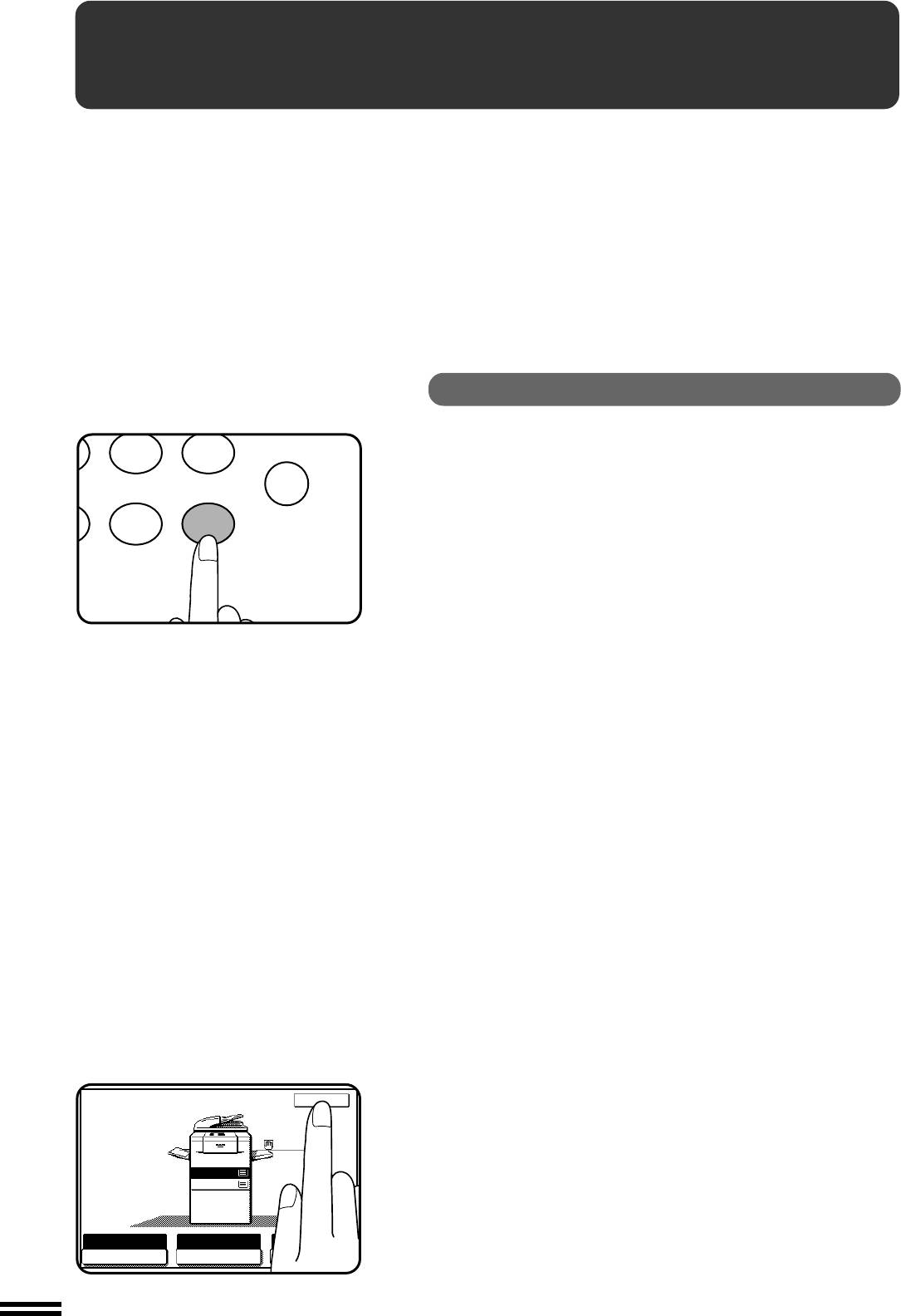
СОХРАНЕНИЕ В ПАМЯТИ РАБОЧИХ ПРОГРАММ
Наиболее часто используемые виды рабочих программ могут
быть сохранены в одном из девяти регистров памяти копира.
Удобство этой особенности копира заключается в
возможности моментальной установки режима копирования,
устраняющей необходимость длительной ручной настройки
каждого из параметров данного вида работы.
●
В памяти могут храниться все функциональные данные за
РАЗДЕЛ2
исключением установки количества копий.
●
Если при помощи программы оператора изменен какой-либо
из параметров программы, сохраняемой в памяти работы, то
установка программы оператора заменит ранее введенное
значение.
★★
★★
★ ÄËß ÎÏÅÐÀÒÎÐÀ ÊÎÏÈÐÀ Âîçìîæíîñòü çàìåíû õðàíÿùèõñÿ
ИЗГОТОВЛЕНИЕ КОПИЙ Сохранение в памяти рабочих программ
â ïàìÿòè ïðîãðàìì ìîæåò áûòü èñêëþ÷åíà. Ñì. ñòð. 8-28.
Сохранение в памяти рабочих программ
Нажмите на кнопку PROGRAM (ПРОГРАММА) ( ).
●
На дисплее сенсорной панели появится интерфейс
1
РАБОЧИХ ПРОГРАММ.
Нажмите на кнопку «STORE/DELETE» (СОХРАНИТЬ/
ОТМЕНИТЬ), расположенную на сенсорной панели
2
управления.
●
Для отмены режима сохранения в памяти программ
нажмите на кнопку “EXIT” (ВЫХОД) или кнопку полного
сброса CLEAR ALL ( ).
При помощи клавиатуры, изображенной на сенсорной
панели выберите номер программы от 1 до 9.
3
●
Подсвеченные кнопки с номерами указывают на
программы, которые уже используются.
●
Если будет введен номер уже используемой программы,
то на дисплее появится сообщение о необходимости
подтверждения выбора. Для замены программы
необходимо нажать на кнопку “STORE” (СОХРАНИТЬ) и
перейти к следующему этапу операции.
Для отмены операции по замене существующей
программы нажмите на кнопку “CANCEL” (ОТМЕНИТЬ).
Произведите выбор всех параметров программы, которая
4
будет сохранена в памяти копира.
Нажмите на кнопку “OK” для завершения операции по
5
сохранению программы.
2-18
MAKE COPIER SELECTIONS AND PRESS
OK
[OK].
CANCEL
106~200
g
/m
2
1.
A4
2.
A3
AUTO
AUTO
A4
100%
EXPOSURE PAPER SELECT
COPY RATIO
CLEAR
8
9
C
LEAR
PROGRAM
0
P
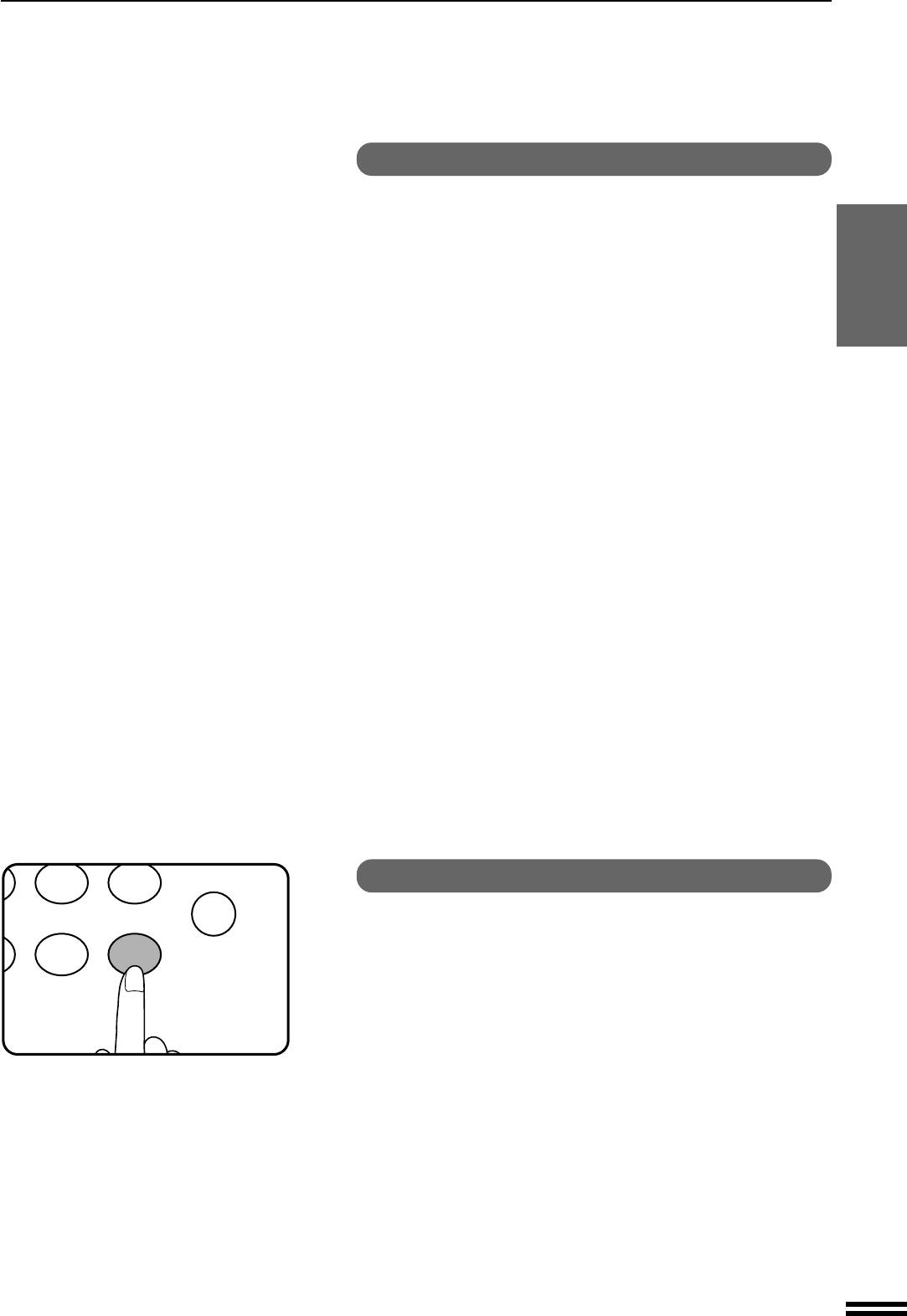
СОХРАНЕНИЕ В ПАМЯТИ РАБОЧИХ ПРОГРАММ
Отмена хранящихся в памяти программ
Выполните пп. 1 и 2 операции данного раздела (1.
РАЗДЕЛ2
Нажмите на кнопку PROGRAM ( ). 2. Нажмите на
1
кнопку STORE/DELETE.)
Выберите номер регистра, в котором хранится отменяемая
программа.
2
●
Убедитесь в том, что под данным номером имеется
сохраняемая программа. В противном случае начнется
ИЗГОТОВЛЕНИЕ КОПИЙ Сохранение в памяти рабочих программ
выполнение операции “Сохранение в памяти рабочей
программы”.
Нажмите на кнопку “DELETE” (УДАЛИТЬ).
●
Выбранная программа будет удалена из памяти.
3
●
Для отмены операции по удалению программы из
памяти нажмите на кнопку “CANCEL” (ОТМЕНА).
Для того, чтобы выйти из режима сохранения в памяти
программ, нажмите на кнопку “EXIT” (ВЫХОД).
4
Вызов программы из памяти
Нажмите на кнопку PROGRAM (ПРОГРАММА) ( ).
●
На дисплее сенсорной панели появится интерфейс
1
РАБОЧИХ ПРОГРАММ.
●
Подсвеченные кнопки с номерами указывают на
программы, которые уже используются.
При помощи цифровой клавиатуры на сенсорной панели
выберите 1 из 9 сохраняемых в памяти программ.
2
●
Все значения параметров вызываемой программы
появятся на сенсорной панели управления.
●
Значения могут быть изменены для данной конкретной
работы, однако, внесенные изменения не будут
сохранены в памяти. Для их сохранения воспользуйтесь
процедурой, описанной в подразделе «Сохранение в
памяти рабочих программ».
2-19
CLEAR
8
9
C
LEAR
PROGRAM
0
P
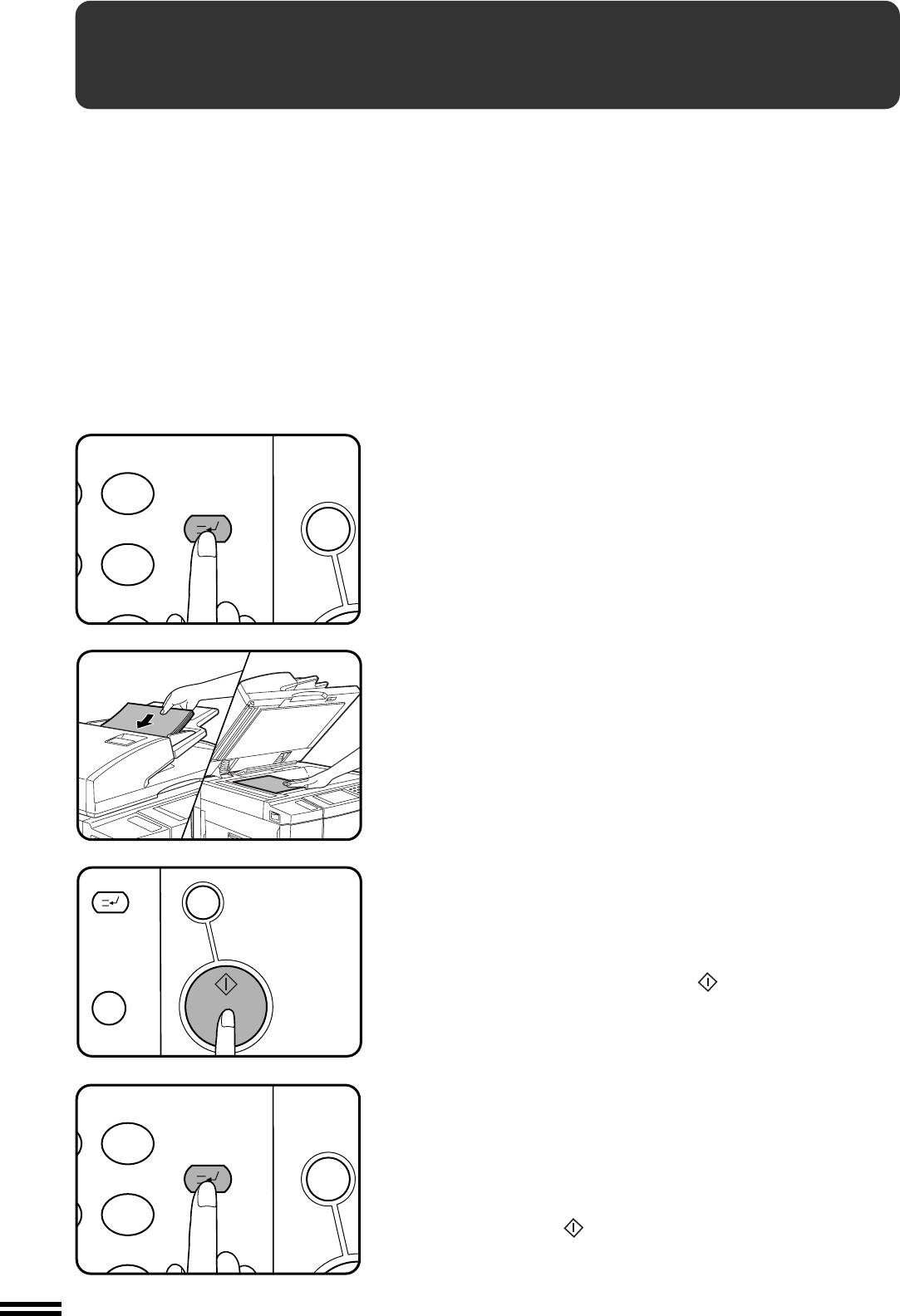
ПРЕРЫВАНИЕ ПРОЦЕССА КОПИРОВАНИЯ
Данная функция предоставляет возможность временно
прервать изготовление большого тиража копий для
промежуточного срочного копирования с другого оригинала.
●
Во время промежуточной операции копирования не могут
быть выбраны процесс изготовления 2-сторонних копий или
РАЗДЕЛ2
функция "совместного" копирования.
ИЗГОТОВЛЕНИЕ КОПИЙ Прерывание процесса копирования
Нажмите на кнопку прерывания процесса копирования INTERRUPT
1
().
●
Если в копире установлено и при текущей операции
используется устройство автоматической подачи оригиналов,
то остановка копира произойдет не ранее, чем завершится
копирование всех оригиналов, находящихся в лотке данного
устройства. При этом индикатор INTERRUPT будет мигать до
начала промежуточной операции, а с ее началом - начнет
светиться постоянно.
Копир возвратится к первоначальным установкам.
●
Если копир был запрограммирован на режим аудиторского учета, то на
дисплее появится сообщение о необходимости ввода номера счета
пользователя. Введите код Вашего номера счета при помощи цифровой
клавиатуры. Число копий, полученных при проведении промежуточной
операции, будет занесено в данные об общем количестве
изготовленных по данному счету копий.
После остановки копира замените рабочий оригинал(ы),
находящийся(еся) в лотке устройства подачи или на столе
2
оригиналодержателя, на оригинал промежуточной операции.
●
Число оригиналов, используемых в промежуточной операции
копирования ограничено.
1-сторонние оригиналы: Не более 20 листов (не более 10 - для
формата В4 и А3)
2-сторонние оригиналы: Не более 10 листов (не более 5 - для формата
В4 и А3)
Выберите необходимые для промежуточной операции параметры
3
функций копира.
Нажмите на кнопку START (СТАРТ) (
).
4
После завершения промежуточного копирования повторно нажмите
5
на кнопку INTERRUPT ( ) для отмены новых данных и удалите
оригинал(ы), использованный(е) для этой операции.
●
В копире полностью восстановятся все функции, используемые перед
нажатием на кнопку INTERRUPT ( ).
Установите вновь оригиналы, копирование с которых
6
производилось перед проведением срочной работы, и нажмите
на кнопку START (
) для завершения прерванной операции.
●
Если сканирование оригиналов было произведено ранее, то
необходимость в их повторной установке отсутствует.
2-20
3
INTERRUPT
CLE
CA
6
INTERRUPT
CLEAR ALL
CA
START
CLEAR
C
3
INTERRUPT
CLE
CA
6






